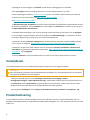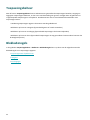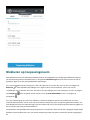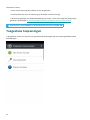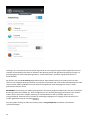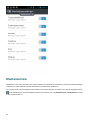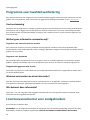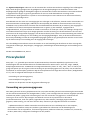ESET Endpoint Security for Android 4.x de handleiding
- Type
- de handleiding

Copyright ©2023 door ESET, spol. s r.o.
ESET Endpoint Security for Android is ontwikkeld door ESET, spol. s r.o.
Ga voor meer informatie naar https://www.eset.com.
Alle rechten voorbehouden. Niets uit deze documentatie mag worden verveelvoudigd, opgeslagen in een
geautomatiseerd systeem, of openbaar worden gemaakt, in enige vorm of op enige wijze, hetzij elektronisch,
mechanisch, door fotokopieën, opnamen, scannen of enige andere manier, zonder schriftelijke toestemming van
de auteur.
ESET, spol. s r.o. behoudt zich het recht voor om de beschreven toepassingssoftware zonder voorafgaande
kennisgeving te wijzigen.
Technische ondersteuning: https://support.eset.com
REV. 30-8-2023

1 Inleiding 1 ............................................................................................................................................
1.1 Wat is er nieuw in versie 4 1 ...........................................................................................................
1.2 Minimale systeemvereisten 1 .........................................................................................................
1.3 Wijzigingslogbestand 2 ..................................................................................................................
2 Gebruikers die verbinding maken met ESET PROTECT en ESET PROTECT Cloud 2 ..............................
3 Externe installatie 2 .............................................................................................................................
4 Lokale installatie op het apparaat 3 .....................................................................................................
4.1 Downloaden bij Google Play 4 .........................................................................................................
4.2 Wizard Opstarten 4 .......................................................................................................................
5 Verwijderen 6 .......................................................................................................................................
6 Productactivering 6 ..............................................................................................................................
7 Documentatie voor op afstand beheerde eindpunten 8 .......................................................................
7.1 Introduktion til ESET PROTECT 9 .....................................................................................................
7.2 Introduktion til ESET PROTECT Cloud 10 ..........................................................................................
7.3 Beleid 10 ......................................................................................................................................
7.3 Beleid toepassen 11 ......................................................................................................................
7.3 Vlaggen 12 ...............................................................................................................................
7.3 Hoe u de Negeermodus gebruikt 13 .....................................................................................................
8 Antivirus 14 ..........................................................................................................................................
8.1 Automatisch scannen 16 ................................................................................................................
8.2 Scanlogboeken 17 .........................................................................................................................
8.3 Regels negeren 17 ........................................................................................................................
8.4 Geavanceerde instellingen 18 ........................................................................................................
9 Anti-Diefstal 19 ....................................................................................................................................
9.1 Admin-contactpersonen 20 ............................................................................................................
9.1 Een Admin-contactpersoon toevoegen 20 ..............................................................................................
9.2 Vergrendelingsscherminfo 20 .........................................................................................................
9.3 Vertrouwde simkaarten 21 .............................................................................................................
9.4 Externe opdrachten 21 ..................................................................................................................
10 Toepassingsbeheer 22 .......................................................................................................................
10.1 Blokkaderegels 22 .......................................................................................................................
10.1 Blokkeren op toepassingsnaam 23 .....................................................................................................
10.1 Een toepassing op naam blokkeren 24 ................................................................................................
10.1 Blokkeren op toepassingscategorie 24 ................................................................................................
10.1 Een toepassing blokkeren op basis van categorie 24 .................................................................................
10.1 Blokkeren op toepassingsmachtigingen 24 ............................................................................................
10.1 Een toepassing blokkeren op basis van machtigingen 25 ............................................................................
10.1 Onbekende bronnen blokkeren 25 .....................................................................................................
10.2 Uitzonderingen 25 .......................................................................................................................
10.2 Uitzonderingen toevoegen 26 ..........................................................................................................
10.3 Vereiste toepassingen 26 .............................................................................................................
10.3 Toegestane toepassingen 27 ...........................................................................................................
10.3 Machtigingen 28 ........................................................................................................................
10.3 Gebruik 28 ..............................................................................................................................
11 Apparaatbeveiliging 29 ......................................................................................................................
11.1 Beleid voor schermvergrendeling 29 .............................................................................................
11.2 Beleid voor apparaatinstellingen 31 ..............................................................................................
12 Anti-Phishing 32 .................................................................................................................................
13 Webbeheer 34 ....................................................................................................................................

14 Oproep- en sms-services verwijderen 35 ...........................................................................................
15 Instellingen 36 ...................................................................................................................................
15.1 Instellingen importeren/exporteren 36 ..........................................................................................
15.1 Instellingen exporteren 37 .............................................................................................................
15.1 Instellingen importeren 38 .............................................................................................................
15.1 Geschiedenis 38 ........................................................................................................................
15.2 Admin-wachtwoord 38 .................................................................................................................
15.3 Extern beheer 39 ........................................................................................................................
15.4 Apparaat-id 40 ............................................................................................................................
15.5 Machtigingsbeheer 40 .................................................................................................................
16 Klantenservice 41 ..............................................................................................................................
17 Programma voor kwaliteitsverbetering 43 .........................................................................................
18 Licentieovereenkomst voor eindgebruikers 43 ..................................................................................
19 Privacybeleid 51 .................................................................................................................................

1
Inleiding
De nieuwe generatie van ESET Endpoint Security for Android (EESA) is ontworpen om met ESET PROTECT en ESET
PROTECT Cloud te werken, de nieuwe management-console die extern beheer mogelijk maakt van alle ESET-
beveiligingsoplossingen.
ESET Endpoint Security for Android-versie 4 is compatibel met:
• ESET Security Management Center 7,
• ESET PROTECT en ESET PROTECT Cloud
ESET Endpoint Security for Android is ontworpen om zakelijke mobiele apparaten te beschermen tegen de meest
recente malwarebedreigingen en om uw gegevens te beschermen, zelfs als u uw apparaat bent verloren of als het
is gestolen. En systeembeheerders kunnen er hiermee voor zorgen dat hun apparaten aan het beveiligingsbeleid
van hun bedrijf voldoen.
ESET Endpoint Security for Android kan ook zonder extern beheer worden toegepast in kleine tot middelgrote
bedrijven via ESET PROTECT. IT-technicus, systeembeheerder of de -gebruiker zelf kan eenvoudig zijn configuratie
van ESET Endpoint Security for Android met andere collega's delen. Dankzij dit proces is productactivering en het
handmatig instellen van elke productmodule niet meer nodig, wat anders wel vereist zou zijn direct na de
installatie van ESET Endpoint Security for Android.
Wat is er nieuw in versie 4
Toegevoegd:
• Ondersteuning voor Android 14.
Verbeterd
• Kleine visuele verbeteringen van de ESET Endpoint Security for Android GUI
Minimale systeemvereisten
Om ESET Endpoint Security for Android te kunnen installeren moet uw Android-apparaat aan de volgende
minimale systeemvereisten voldoen:
• Besturingssysteem: Android 5 (Lollipop) en hoger
• Resolutie van aanraakscherm: 480 x 800 px
• CPU: ARM met ARMv7 instructieset, x86 Intel Atom
• Beschikbare opslagruimte: 20 MB
• Internetverbinding

2
Android Go wordt niet ondersteund
Apparaten die geschikt zijn voor twee simkaarten en apparaten die zijn geroot, worden niet ondersteund.
Bepaalde functies (bijvoorbeeld Anti-Diefstal en oproepfilter) zijn niet beschikbaar op tablets die geen
ondersteuning bieden voor oproepen en berichtenuitwisseling.
Wijzigingslogbestand
Gebruikers die verbinding maken met ESET PROTECT en
ESET PROTECT Cloud
ESET PROTECT en ESET PROTECT Cloud zijn toepassingen waarmee u ESET-producten in een netwerkomgeving
vanaf één centrale locatie kunt beheren. Met het taakbeheersysteem van ESET PROTECT en ESET PROTECT Cloud
kunt u ESET-beveiligingsoplossingen op externe computers installeren en snel reageren op nieuwe problemen en
bedreigingen. ESET PROTECT biedt zelf geen bescherming tegen schadelijke code. Maar vertrouwt hiervoor op de
aanwezigheid van een ESET-beveiligingsoplossing op elke client.
ESET-beveiligingsoplossingen ondersteunen netwerken die uit meerdere platformtypen bestaan. Uw netwerk kan
bestaan uit een combinatie van Microsoft-, Linux- en macOS-besturingssystemen en besturingssystemen die op
mobiele apparaten worden uitgevoerd (mobiele telefoons en tablets).
ESET PROTECT en ESET PROTECT Cloud zijn een nieuwe generatie van een extern beheersysteem dat aanzienlijk
verschilt van eerdere versies van ESET Remote Administrator. U kunt hier de compatibiliteit met eerdere versies
van ESET-beveiligingsproducten controleren:
• Door ESET PROTECT ondersteunde producten
• Door ESET PROTECT Cloud ondersteunde producten
U vindt de verschillen tussen ESET PROTECT en ESET PROTECT Cloud in onze documentatie.
Voor meer informatie verwijzen wij u naar:
• ESET PROTECT-onlinedocumentatie.
• ESET PROTECT Cloud-onlinedocumentatie.
Externe installatie
Voor externe installatie van ESET Endpoint Security for Android vanaf ESET PROTECT is het volgende vereist:
• Installatie van Mobile Device Connector
• Registratie van mobiele apparaten
Installatiescenario's voor ESET Endpoint Security for Android
• De beheerder stuurt de inschrijvingskoppeling, het APK-installatiebestand en een installatieproces per e-

3
mail naar de eindgebruikers. De gebruiker tikt op de inschrijvingskoppeling en wordt omgeleid naar zijn
standaard Android-internetbrowser. Het ESET Endpoint Security for Android-apparaat wordt ingeschreven
en gekoppeld aan ESET PROTECT. Als ESET Endpoint Security for Android niet op het apparaat is
geïnstalleerd, wordt de gebruiker omgeleid naar de Google Play Store om de app te downloaden. Nadat
deze is gedownload, volgt er een standaardinstallatie.
• De beheerder stuurt het bestand met toepassingsinstellingen, het APK-installatiebestand en een
installatieproces per e-mail naar de eindgebruikers. Na de installatie moet de gebruiker het bestand met
toepassingsinstellingen openen. Alle instellingen worden geïmporteerd en de toepassing wordt geactiveerd
(op voorwaarde dat de licentie-informatie erin is opgenomen).
Inschrijving van apparaten met beperkte invoermogelijkheden
Met ESET Endpoint Security for Android kunt u apparaten zonder camera, browser of e-mail (bijvoorbeeld tv's,
smartdisplays, advertentiedisplays, enz.) inschrijven voor ESET PROTECT Cloud. Om dergelijke apparaten in te
schrijven, moet u ESET Endpoint Security for Android installeren op het apparaat via Google Play of het APK-
bestand. Selecteer in de stap Extern beheer van de opstartwizard de optie Ja, extern beheren en tik op Apparaat
met beperkte invoer.
In ESET PROTECT Cloud:
1.Klik op Computers > Apparaat toevoegen > Android of iOS/iPadOS > Inschrijving aanpassen.
2.Selecteer Android-apparaten met beperkte invoeropties en selecteer de distributiemethode van uw
voorkeur. Meer informatie over de distributiemethoden vindt u in de ESET PROTECT Cloud-console.
3.Accepteer de Licentieovereenkomst voor eindgebruikers en het Privacybeleid.
4.Als dit een nieuw apparaat is, klikt u op Toevoegen. Vul alle vereiste informatie in en klik op Opslaan. Als
u een bestaand apparaat toevoegt, selecteert u het desbetreffende apparaat.
5.U ontvangt een inschrijvingskoppeling voor het apparaat. Klik op de koppeling en typ de zescijferige
beveiligingscode die wordt weergegeven in het gedeelte Extern beheer van de opstartwizard.
6.Klik op Accepteren.
Het apparaat wordt ingeschreven in ESET PROTECT Cloud.
Lokale installatie op het apparaat
ESET Endpoint Security for Android geeft Administrators de mogelijkheid Endpoint lokaal te installeren en
beheren als zij ervoor kiezen geen gebruik te maken van ESET PROTECT. Alle toepassingsinstellingen worden
beveiligd met een Admin-wachtwoord, zodat de toepassing altijd volledig door de Administrator wordt beheerd.
Als de Administrator in een klein bedrijf besluit om ESET PROTECT niet te gebruiken, maar nog steeds
bedrijfsapparaten wil beveiligen en fundamenteel beveiligingsbeleid wil toepassen, heeft hij twee opties om de
apparaten lokaal te beheren:
1.Fysieke toegang tot elk bedrijfsapparaat en handmatig configureren van de instellingen.
2.De Administrator kan de gewenste configuratie op zijn Android-apparaat voorbereiden (met

4
geïnstalleerde ESET Endpoint Security for Android) en deze instellingen naar een bestand exporteren: zie
het gedeelte Instellingen importeren/exporteren van deze handleiding voor meer informatie). De
Administrator kan het geëxporteerde bestand delen met de eindgebruikers (bijvoorbeeld via e-mail). De
eindgebruikers kunnen het bestand dan importeren op elk apparaat waarop ESET Endpoint Security for
Android wordt uitgevoerd. Wanneer de gebruiker het ontvangen instellingenbestand opent en accepteert,
worden automatisch alle instellingen geïmporteerd en wordt de toepassing geactiveerd (op voorwaarde
dat de licentiegegevens zijn meegeleverd). Alle instellingen worden beveiligd met het Admin-wachtwoord.
Downloaden bij Google Play
Open de app Google Play op uw Android-apparaat en zoek naar ESET Endpoint Security for Android (of alleen naar
ESET).
Of download het programma door te klikken op de koppeling of door de onderstaande QR-code te scannen:
https://play.google.com/store/apps/details?id=com.eset.endpoint
ESET Endpoint Security for Android gedownload van Google Play kan alleen worden geüpgraded vanaf
Google Play of in de toepassing. De upgrade kan niet worden uitgevoerd met een bestand dat is
gedownload van de ESET-website.
Wizard Opstarten
Zodra de toepassing is geïnstalleerd, tikt u op Beheer instellen en volgt u de vragen van de wizard Opstarten.
Deze procedure is alleen bedoeld voor beheerders:
1.Selecteer de Taal die u in ESET Endpoint Security for Android wilt gebruiken.
2.Selecteer het Land waar u momenteel werkt of verblijft.
3.Als u ESET-producten graag wilt helpen verbeteren door anoniem gegevens over het gebruik van de
toepassing te verzenden, schakel dan het selectievakje in.
4.Tik op Accepteren. Als u op Accepteren tikt, geeft u aan dat u akkoord gaat met de
Licentieovereenkomst voor eindgebruikers.

5
5.Tik op Accepteren om akkoord te gaan met Gebruikerstoestemming.
6.Selecteer Ja, extern beheren om ESET Endpoint Security for Android te koppelen aan ESET PROTECT of
voer een handmatige installatie uit door te tikken op Nee, alleen beveiligen.
7.Voor een handmatige installatie is vereist dat de telefoon- en opslagmachtigingen zijn ingeschakeld. Tik

6
op Doorgaan en tik vervolgens op Toestaan om elk van de machtigingen in te schakelen.
8.Tik op Doorgaan om de machtiging Tekenen over andere toepassingen toe te staan.
9.Voor handmatige installatie is productactivering vereist. U kunt ESET Endpoint Security for Android
activeren met een licentiecode of via ESET Business Account (EBA).
10.Een Admin-wachtwoord maken.
11.Bescherming tegen verwijderen verhindert dat niet-geautoriseerde gebruikers ESET Endpoint Security
for Android verwijderen. Tik op Inschakelen en tik vervolgens op Activeren in antwoord op de vraag of u
de Apparaatbeheerder wilt activeren.
12.Schakel Gebruikstoegang in om de juiste werking van de toepassing te garanderen. Tik op Doorgaan
en tik vervolgens op ESET Endpoint Security for Android om Gebruikstoegang in te schakelen. Tik twee
keer op het pijltje terug om terug te keren naar de wizard Opstarten.
13.Selecteer de optie Toestaan of Weigeren om uw deelname aan het ESET LiveGrid-feedbacksysteem
toe te staan of te weigeren. Raadpleeg dit gedeelte voor meer informatie over ESET LiveGrid®.
14.Selecteer de optie voor ESET Endpoint Security for Android: Detectie inschakelen of Detectie niet
inschakelen van potentieel ongewenste toepassingen. Meer informatie over deze toepassingen vindt u in
dit gedeelte. Tik op Volgende.
15.Tik op Voltooien om de wizard Opstarten af te sluiten en uw eerste apparaatscan te starten.
Verwijderen
U kunt ESET Endpoint Security for Android handmatig verwijderen met de volgende stappen:
Belangrijk
Deze handleiding is gebaseerd op standaard Android-instellingen. Het verwijderingsproces kan verschillen,
al naargelang de fabrikant van uw apparaat.
1.Ga op uw Android-apparaat naar Instellingen > Biometrie en beveiliging > Andere
beveiligingsinstellingen > Apparaatbeheerder-apps. Schakel ESET Endpoint Security for Android uit en tik
op Deactiveren. Tik op Ontgrendelen en geef het Admin-wachtwoord op. Sla deze stap over als u ESET
Endpoint Security for Android niet als de Apparaatbeheerder hebt ingesteld.
2.Ga terug naar Instellingen en tik op Apps > ESET Endpoint Security for Android > Verwijderen > OK.
Productactivering
Er zijn meerdere manieren om ESET Endpoint Security for Android te activeren. De beschikbaarheid van een
bepaalde activeringsmethode en de distributiemethode (ESET-webpagina, enz.) voor uw product kunnen per land
anders zijn.

7

8
Om ESET Endpoint Security for Android direct op het Android-apparaat te activeren, tikt u op het pictogram Menu
in het hoofdscherm van ESET Endpoint Security for Android en tik op Licentie.
U kunt elk van de volgende manieren gebruiken voor het activeren van ESET Endpoint Security for Android:
• Licentiecode-Een unieke reeks in het formaat XXXX-XXXX-XXXX-XXXX-XXXX die wordt gebruikt voor de
identificatie van de licentiehouder en activering van de licentie.
• ESET Business Account: een account dat is gemaakt op de ESET Business Account-portal met
verificatiegegevens (e-mailadres en wachtwoord). Via deze methode kunt u vanaf één locatie meerdere
licenties tegelijk beheren.
ESET PROTECT kan clientapparaten stilzwijgend activeren met licenties die de Administrator beschikbaar
stelt.
Documentatie voor op afstand beheerde eindpunten
Zakelijke ESET-producten en ESET Endpoint Security for Android kunnen vanaf één centrale locatie op afstand in
een netwerkomgeving worden beheerd op clientwerkstations, servers en mobiele apparaten. Systeembeheerders
die meer dan 10 clientwerkstations beheren, moeten overwegen een ESET-hulpprogramma voor extern beheer te
gebruiken. ESET-hulpprogramma voor extern beheer te implementeren om ESET-oplossingen vanaf één centrale
locatie te implementeren, taken te beheren, beveiligingsbeleid af te dwingen, de systeemstatus te bewaken en
snel te reageren op problemen of bedreigingen op externe computers.
ESET-hulpmiddelen voor extern beheer
ESET Endpoint Security for Android kan op afstand worden beheerd door ESET PROTECT of ESET PROTECT Cloud.
• Introduktion til ESET PROTECT
• Introduktion til ESET PROTECT Cloud
Migratietool
ESET Endpoint Security for Android versie 3.5 en hoger biedt ondersteuning voor de Migratietool bij de
migratie van ESET PROTECT naar ESET PROTECT Cloud.
Aanbevolen werkwijzen
• Een apparaat inschrijven met ESET PROTECT
• Een beheerderswachtwoord instellen op verbonden clientcomputers om ongeoorloofde wijzigingen te
voorkomen
• Pas aanbevolen beleid toe om beschikbare beveiligingsfuncties af te dwingen
Proceduregidsen
• Hoe u de Negeermodus gebruikt

9
Android-apparaat dat is geregistreerd via Microsoft Intune
Wanneer uw apparaat met Android 9 en hoger is geregistreerd via Microsoft Intune, worden in ESET
Endpoint Security for Android versie 3.5 en hoger de volgende instellingen genegeerd wanneer het
bijbehorende beleid wordt toegepast:
• Apparaatbeveiliging
• Toepassingsbeheer
• Anti-Diefstal
Introduktion til ESET PROTECT
Met ESET PROTECT kunt u ESET-producten vanaf één centrale locatie in een netwerkomgeving beheren op
werkstations, servers en mobiele apparaten.
Met de ESET PROTECT Webconsole kunt u ESET-oplossingen implementeren, taken beheren, beveiligingsbeleid
afdwingen, de systeemstatus bewaken en snel reageren op problemen of detecties op externe computers. Zie
ook het overzicht van de architectuur- en infrastructuurelementen van ESET PROTECT, Aan de slag met ESET
PROTECT Webconsole en Supported Desktop Provisioning Environments.
ESET PROTECT bestaat uit de volgende onderdelen:
• ESET PROTECT Server: ESET PROTECT Server kan worden geïnstalleerd op Windows- en Linux-servers en
wordt ook als Virtual Appliance geleverd. Dit product regelt de communicatie met agenten, en verzamelt en
slaat toepassingsgegevens op in de database.
• ESET PROTECT Web Console: ESET PROTECT is de hoofdinterface waarmee u clientcomputers in uw
omgeving beheert. De webconsole geeft een overzicht van de status van clients in uw netwerk en kan worden
gebruikt om ESET-oplossingen op afstand te implementeren op niet-beheerde computers. Nadat u ESET
PROTECT Server hebt geïnstalleerd, krijgt u via uw webbrowser toegang tot de webconsole. Als u ervoor kiest
de webserver toegankelijk te maken via internet, kunt u ESET PROTECT vanaf vrijwel elke locatie en/of elk
apparaat met een internetverbinding gebruiken.
• ESET Management Agent: ESET Management Agent vergemakkelijkt de communicatie tussen de ESET
PROTECT Server en clientcomputers. De agent moet worden geïnstalleerd op de clientcomputer om
communicatie mogelijk te maken tussen die computer en ESET PROTECT Server. Omdat de agent zich op de
clientcomputer bevindt en meerdere beveiligingsscenario's kan opslaan, versnelt het gebruik van ESET
Management Agent de reactietijd bij nieuwe detecties aanzienlijk. Met ESET PROTECT Webconsole kunt u ESET
Management Agent implementeren op onbeheerde computers die door Active Directory of ESET RD Sensor
worden geïdentificeerd. U kunt ESET Management Agent ook handmatig installeren op clientcomputers als dat
nodig is.
• Rogue Detection Sensor: ESET PROTECT Rogue Detection (RD) Sensor detecteert onbeheerde computers die
aanwezig zijn in uw netwerk en stuurt hun informatie naar ESET PROTECT Server. Zo kunt u gemakkelijk nieuwe
clientcomputers aan uw beveiligde netwerk toevoegen. RD Sensor onthoudt computers die zijn gedetecteerd
en stuurt dezelfde informatie niet twee keer.
• Apache HTTP-proxy: dit is een service die in combinatie met ESET PROTECT voor de volgende doeleinden kan
worden gebruikt:
oDistributie van updates naar clientcomputers en installatiepakketten naar ESET Management Agent.

10
oCommunicatie doorsturen van ESET Management-agenten naar de ESET PROTECT-server.
• Mobile Device Connector: dit is een onderdeel dat Mobile Device Management met ESET PROTECT mogelijk
maakt, waardoor u mobiele apparaten (Android en iOS) kunt beheren en ESET Endpoint Security for Android
kunt beheren.
• ESET PROTECT Virtual Appliance: ESET PROTECT VA is bedoeld voor gebruikers die ESET PROTECT in een
gevirtualiseerde omgeving willen uitvoeren.
• ESET PROTECT Virtual Agent Host: een onderdeel van ESET PROTECT dat agententiteiten virtualiseert om
beheer mogelijk te maken van agentloze virtuele machines. Deze oplossing maakt automatisering, het gebruik
van dynamische groepen en hetzelfde taakbeheerniveau mogelijk als ESET Management Agent op fysieke
computers. Virtual Agent verzamelt informatie van virtuele machines en stuurt deze naar ESET PROTECT Server.
• Mirror Tool: Mirror Tool is nodig om modules offline bij te werken. Als uw clientcomputers geen
internetverbinding hebben, kunt u met Mirror Tool updatebestanden downloaden bij ESET-updateservers en
deze lokaal opslaan.
• ESET Remote Deployment Tool: met dit hulpprogramma kunt u alles-in-één-pakketten implementeren die
zijn gemaakt in <%PRODUCT%> Web Console. Dit is een gemakkelijke manier om ESET Management Agent met
een ESET-product via een netwerk naar computers te distribueren.
• ESET Business Account: op de nieuwe licentieportal voor zakelijke ESET-producten kunt u licenties beheren.
Zie het <%EBA%>-gedeelte van dit document voor instructies om uw product te activeren of zie de <%EBA%>-
gebruikershandleiding voor meer informatie over <%EBA%>.
• ESET Enterprise Inspector: een uitgebreid endpointdetectie- en responssysteem met functies zoals:
incidentdetectie, incidentbeheer en respons, gegevens verzamelen, indicaties voor de detectie van
schendingen, detectie van afwijkingen, gedragdetectie en beleidsschendingen.
Met de ESET PROTECT-webconsole kunt u ESET-oplossingen implementeren, taken beheren, beveiligingsbeleid
afdwingen, systeemstatus bewaken en snel reageren op problemen of bedreigingen op externe computers.
Zie de ESET PROTECT-onlinegebruikershandleiding voor meer informatie.
Introduktion til ESET PROTECT Cloud
met ESET PROTECT Cloud kunt u vanaf één centrale locatie ESET-producten beheren op werkstations en servers in
een netwerkomgeving, zonder een fysieke of virtuele server te hebben, zoals voor ESET PROTECT of ESET Security
Management Center hebt geval is. Met de ESET PROTECT Cloud-webconsole kunt u ESET-oplossingen
implementeren, taken beheren, beveiligingsbeleid afdwingen, de systeemstatus bewaken en snel reageren op
problemen of bedreigingen op externe computers.
• Meer informatie hierover leest u in de onlinegebruikershandleiding van ESET PROTECT Cloud
Beleid
De beheerder kan met beleid vanuit ESET PROTECT Webconsole of ESET Security Management Center
Webconsole bepaalde configuraties opleggen aan ESET-producten die op clientapparaten worden uitgevoerd.
Beleid kan rechtstreeks op afzonderlijke apparaten en op groepen apparaten worden toegepast. Ook kunt u

11
meerdere beleidsregels aan een apparaat of groep toewijzen.
Een gebruiker moet over de volgende machtigingen beschikken om nieuw beleid te maken: de machtiging Lezen
om de lijst met beleidsregels te lezen, de machtiging Gebruiken om beleidsregels toe te wijzen aan
doelcomputers en de machtiging Schrijven om beleidsregels te maken, aan te passen of te bewerken.
Beleidsregels worden toegepast in de volgorde waarin Statische groepen zijn gerangschikt. Dit geldt niet voor
Dynamische groepen, waarbij beleid eerst wordt toegepast op onderliggende Dynamische groepen. Hierdoor kunt
u beleid toepassen met een grotere impact boven in de structuur van de Groep en meer specifiek beleid
toepassen op subgroepen. Met vlaggen kan een ESET Endpoint Security for Android-gebruiker met toegang tot
groepen die zich hoger in de structuur bevinden het beleid van lagere groepen negeren. Het algoritme wordt
uitgelegd in de online-Help van ESET PROTECT.
Als u beleid op het apparaat instelt, wordt de optie om de beleidsgestuurde instellingen lokaal te wijzigen,
uitgeschakeld. Deze instellingen zijn vergrendeld en kunnen niet worden gewijzigd, zelfs niet in de
beheerdersmodus. U kunt wel toestaan dat tijdelijk wijzigingen worden aangebracht door beleid voor de
negeermodus te maken.
Voor het instellen van bepaalde beleidsregels moet u mogelijk lokaal op het desbetreffende apparaat extra
machtigingen instellen voor ESET Endpoint Security for Android.
Wij raden aan dat u algemener beleid toewijst (bijvoorbeeld het updateserverbeleid) aan groepen die zich
hoger in de groepsstructuur bevinden. Specifieker beleid (bijvoorbeeld apparaatbeheerinstellingen) moet
dieper in de groepsstructuur worden toegewezen. Het lagere beleid negeert doorgaans de instellingen van
het hogere beleid wanneer deze twee worden samengevoegd (tenzij anders gedefinieerd met
beleidsvlaggen).
Standaardbeleid voor ESET Endpoint Security for Android
Beleidsnaam Beleidsbeschrijving
Algemeen - Maximale
beveiliging
ESET Endpoint Security for Android gebruikt alle opties om maximale beveiliging
voor het apparaat te garanderen.
Algemeen - Evenwichtige
instelling
ESET Endpoint Security for Android gebruikt de configuratie die wordt
aanbevolen voor de meeste installaties.
Algemeen - Maximale
prestaties
ESET Endpoint Security for Android combineert beveiliging in het geval van
bedreigingen met een minimale impact op dagelijkse taken en
apparaatprestaties.
Beleid toepassen
Nadat u ESET Endpoint Security for Android aan de ESET-managementconsole hebt gekoppeld, kunt u het beste
aanbevolen of aangepast beleid toepassen.
Er zijn verschillende ingebouwde beleidsregels voor ESET Endpoint Security for Android:
Beleidsnaam Beleidsbeschrijving
Algemeen - Maximale
beveiliging
ESET Endpoint Security for Android gebruikt alle opties om maximale beveiliging
voor het apparaat te garanderen.

12
Beleidsnaam Beleidsbeschrijving
Algemeen - Evenwichtige
instelling
ESET Endpoint Security for Android gebruikt de configuratie die wordt
aanbevolen voor de meeste installaties.
Algemeen - Maximale
prestaties
ESET Endpoint Security for Android combineert beveiliging in het geval van
bedreigingen met een minimale impact op dagelijkse taken en
apparaatprestaties.
Raadpleeg de volgende onderwerpen voor meer informatie over beleid:
• ESET PROTECT beleid
• ESET PROTECT Cloud beleid
• Een aanbevolen of vooraf bepaald beleid voor ESET Endpoint Security for Android toepassen met behulp
van ESET Security Management Center
Vlaggen
Het beleid dat op een clientcomputer wordt toegepast is doorgaans het resultaat van meerdere beleidsregels die
tot één totaalbeleid zijn samengevoegd. Bij het samenvoegen van beleid kunt u het verwachte gedrag van het
totaalbeleid aanpassen, met de volgorde van toegepaste beleidsregels en door beleidsvlaggen te gebruiken.
Vlaggen bepalen hoe beleid met een bepaalde instelling omgaat.
Voor elke instelling kunt u een van de volgende vlaggen selecteren:
Niet
toepassen
Niet toepassen: elke instelling met deze vlag wordt niet ingesteld door het beleid. Aangezien de
instelling niet wordt ingesteld door het beleid, kan deze worden gewijzigd door ander beleid dat
later wordt toegepast.
Toepassen Toepassen: instellingen met de vlag Toepassen worden toegepast op de clientcomputer.
Wanneer beleidsregels worden samengevoegd, kunnen deze instellingen echter worden
genegeerd door ander beleid dat later wordt toegepast. Wanneer beleid met instellingen die zijn
gemarkeerd met deze vlag naar een clientcomputer wordt verzonden, zorgen deze instellingen
ervoor dat de lokale configuratie van de clientcomputer wordt gewijzigd. Aangezien de instelling
niet wordt afgedwongen, kan deze later nog door ander beleid worden gewijzigd.
Afdwingen Instellingen met de vlag Afdwingen hebben prioriteit en kunnen niet worden genegeerd door
ander beleid dat later wordt toegepast (zelfs niet als die instellingen ook een afdwingvlag
hebben). Dit garandeert dat ander beleid dat later wordt toegepast deze instelling tijdens het
samenvoegen niet kan wijzigen. Wanneer beleid met instellingen die zijn gemarkeerd met deze
vlag naar een clientcomputer wordt verzonden, zorgen deze instellingen ervoor dat de lokale
configuratie van de clientcomputer wordt gewijzigd.

13
Scenario: de
beheerder
wil gebruiker
John
toestaan om beleid te maken of bewerken in zijn thuisgroep en
om alle beleidsregels te zien die door de
beheerder
zijn gemaakt, waaronder beleid dat vlaggen van het
type Afdwingen heeft. De
beheerder
wil dat
John
het gehele beleid ziet, maar wil niet dat John bestaand
beleid bewerkt dat door de
beheerder
is gemaakt.
John
kan alleen beleid maken of bewerken binnen zijn
thuisgroep San Diego.
Oplossing:
de beheerder
moet deze stappen volgen:
Aangepaste statistische groepen en machtigingssets maken
1. Maak een nieuwe Statische groep genaamd
San Diego
.
2. Maak een nieuwe Machtigingsset genaamd
Beleid - Alles John
met toegang tot de Statische groep
Alles
en met de machtiging Lezen voor Beleid.
3. Maak een nieuwe Machtigingsset genaamd
Beleid John
met toegang tot de Statische groep
San Diego
,
met functionaliteitstoegang op basis van de machtiging Schrijven en voor Groepen en computers en
Beleid. Dankzij deze machtigingsset kan
John
beleid maken of bewerken in zijn thuisgroep
San Diego
.
4. Maak een nieuwe gebruiker genaamd
John
en selecteer in het gedeelte Machtigingssets de optie
Beleid
- Alles John
en
Beleid John
.
Beleid maken
5. Maak nieuw beleid genaamd
Alles - Firewall inschakelen
, vouw het gedeelte Instellingen uit, selecteer
ESET Endpoint voor Windows, navigeer naar Persoonlijk Firewall > Basis en pas alle instellingen toe met
de vlag Afdwingen. Vouw het gedeelte Toewijzen uit en selecteer de Statische groep
Alles
.
6. Maak nieuw beleid
John Groep - Firewall inschakelen
, vouw het gedeelte Instellingen uit, selecteer ESET
Endpoint voor Windows, navigeer naar Persoonlijk Firewall > Basis en pas alle instellingen toe met de vlag
Toepassen. Vouw het gedeelte Toewijzen uit en selecteer de Statische groep
San Diego
.
Resultaat
Het beleid dat door de
beheerder
is gemaakt, wordt als eerste toegepast omdat de vlaggen van het type
Afdwingen op de beleidsinstellingen zijn toegepast. Instellingen waarop de afdwingvlag is toegepast,
hebben prioriteit en kunnen later niet worden genegeerd door ander beleid. Het beleid dat door gebruiker
John
is gemaakt, wordt toegepast nadat het beleid is toegepast dat door de beheerder is gemaakt.
Als u het eindelijke beleid wilt zien, navigeert u naar Meer > Groepen > San Diego. Selecteer de computer
en selecteer Details weergeven. Klik in het gedeelte Configuratie op Toegepast beleid.
Negeermodus gebruiken
Gebruikers die ESET Endpoint Security for Android (versie 2.1 en hoger) op hun computer hebben geïnstalleerd,
kunnen de functie Negeren gebruiken. Met de negeermodus kunnen gebruikers op clientapparaatniveau
gedurende een bepaalde tijd instellingen in het geïnstalleerde ESET-product wijzigen, zelfs als er beleid op deze
instellingen van toepassing is. Na de ingestelde tijd worden de instellingen teruggezet naar de instellingen die zijn
ingesteld door beleid.
Volgens standaardbeleidsinstellingen scant ESET Endpoint Security for Android het apparaat nadat de
negeersessie is beëindigd. U kunt dit wijzigen met de optie Apparaat scannen na negeersessie.
• Als u de instellingen lokaal op het apparaat in de negeermodus wilt wijzigen, moet u het
beheerderswachtwoord voor ESET Endpoint Security for Android invoeren.
• De negeermodus kan niet worden gestopt vanuit de ESET-webconsole nadat deze is ingeschakeld. De
negeermodus wordt automatisch uitgeschakeld wanneer de negeertijd is verstreken.
• De gebruiker die de negeermodus gebruikt, moet een beheerderswachtwoord voor ESET Endpoint
Security for Android hebben. Anders heeft de gebruiker geen toegang tot de instellingen van ESET Endpoint
Security for Android. U kunt voor elk beleid een tijdelijk beheerderswachtwoord maken.
De Negeermodusinstellen:
1.Klik op Beleid > Nieuw beleid.

14
2.In het gedeelte Basis typt u een Naam en Beschrijving voor dit beleid.
3.In het gedeelte Instellingen selecteert u ESET Endpoint Security for Android.
4.Klik op Instellingen in de beleidsopties.
5.Vouw Instellingen voor negeermodus uit en configureer regels voor de negeermodus.
6.Selecteer de desbetreffende apparaten in het gedeelte Toewijzen.
7.Bekijk de instellingen in het gedeelte Samenvatting en klik op Voltooien.
Als
John
een probleem heeft dat zijn endpoint-instellingen een aantal belangrijke functies of webtoegang
op zijn apparaat blokkeren, kan de Administrator
John
toestaan om zijn bestaande eindpuntbeleid te
overschrijven en de instellingen handmatig op zijn apparaat aan te passen. Daarna kunnen deze nieuwe
instellingen door ESET PROTECT Cloud worden opgevraagd, zodat de Administrator er een nieuw beleid van
kan maken.
Volg hiervoor de volgende stappen:
1.Klik op Beleid > Nieuw beleid.
2.Vul de velden Naam en Beschrijving in. In het gedeelte Instellingen selecteert u ESET Endpoint Security
for Android.
3.Klik op Instellingen in de beleidsopties.
4.Vouw de instellingen van Negeermodus uit en schakel de negeermodus gedurende één uur in.
5.Klik op Instellen in de referenties voor negeren om een tijdelijk beheerderswachtwoord voor John te
maken. Typ het wachtwoord (bijvoorbeeld 12345) twee keer en klik op OK.
6.Wijs het beleid toe aan
Johns smartphone
en klik op Voltooien om het beleid op te slaan.
7.
John
moet het beheerderswachtwoord invoeren om de Negeermodus in ESET Endpoint Security for
Android in te schakelen en de instellingen handmatig op zijn apparaat te wijzigen.
8.Op de ESET PROTECT Cloud-webconsole navigeert u naar Computers, selecteert u
Johns smartphone
en
klikt u op Details weergeven.
9.Klik in het gedeelte Configuratie op Configuratie aanvragen om een clienttaak te plannen zodat u de
configuratie van de client krijgt.
10.De nieuwe configuratie wordt weergegeven. Selecteer het desbetreffende product en klik vervolgens op
Configuratie openen.
11.U kunt de instellingen bekijken en vervolgens op Omzetten in beleid klikken.
12.Vul de velden Naam en Beschrijving in.
13.Pas zo nodig de instellingen in het gedeelte Instellingen aan.
14.Wijs in het gedeelte Toewijzen dit beleid toe aan
Johns Smartphone
(of iemand anders).
15.Klik op Voltooien. Vergeet niet om het overschrijfbeleid te verwijderen zodra het niet meer nodig is.
Wachtwoord negeren
Met deze optie kunt u een tijdelijk beheerderswachtwoord maken, zodat gebruikers de instellingen op het
clientapparaat kunnen wijzigen zonder toegang te hebben tot het eigenlijke beheerderswachtwoord. Klik op
Instellen naast het beleid om het negeerwachtwoord in te voegen.
Antivirus
De Antivirusmodule beschermt uw apparaat tegen schadelijke code door bedreigingen te blokkeren en deze op te
schonen of in quarantaine te plaatsen.

15
Apparaat scannen
Met Apparaat scannen kunt u uw apparaat controleren op infiltraties.
Bepaalde vooraf gedefinieerde bestandstypen worden standaard gescand. Bij een volledige apparaatscan worden
het geheugen, actieve processen en de daarvan afhankelijke DLL-bestanden (Dynamic Link Libraries) gescand,
evenals bestanden die deel uitmaken van interne of verwisselbare opslag. Een korte samenvatting van de scan
wordt opgeslagen in een logboekbestand, dat beschikbaar is in het gedeelte Scanlogboeken.
Als u een scan die reeds wordt uitgevoerd wilt onderbreken, tikt u op het pictogram .
Scanniveau
Er zijn 2 verschillende scanniveaus om uit te kiezen:
• Smart: met Smart scan worden geïnstalleerde toepassingen gescand, evenals DEX-bestanden (uitvoerbare
bestanden voor het Android-besturingssysteem), SO-bestanden (bibliotheken) en ZIP-bestanden tot een
maximale scandiepte van 3 geneste archieven, en de inhoud van SD-kaarten.
• Dieptescan: alle bestandstypen ongeacht de extensie ervan worden gescand, in zowel het interne
geheugen als op de SD-kaart.

16
Automatisch scannen
Naast apparaatscans op aanvraag biedt ESET Endpoint Security for Android ook de mogelijkheid van automatische
scans. Lees dit gedeelte voor meer informatie over Scannen tijdens opladen en Geplande scan.
Scanlogboeken
In het gedeelte Scanlogboeken vindt u uitvoerige gegevens over voltooide scans in de vorm van logbestanden. Zie
het gedeelte Antivirusscanlogboeken van dit document voor meer informatie.
Detectiemodules bijwerken
Standaard heeft ESET Endpoint Security for Android een updatefunctie om ervoor te zorgen dat het programma
regelmatig wordt bijgewerkt. Als u handmatig wilt bijwerken, tikt u op Detectiemodules bijwerken.
Om onnodig bandbreedteverbruik te voorkomen, worden updates uitgegeven wanneer ze nodig zijn als er
een nieuwe bedreiging is toegevoegd. Hoewel updates gratis zijn voor uw actieve licentie, kunnen er
kosten voor gegevensoverdracht in rekening worden gebracht door uw mobiele provider.
Uitvoerige beschrijvingen van de geavanceerde instellingen van Antivirus vindt u in het gedeelte Geavanceerde
instellingen van dit document.
Automatisch scannen
Scanniveau
Er zijn 2 verschillende scanniveaus om uit te kiezen. Deze instelling is van toepassing op zowel Scannen tijdens
opladen als Geplande scan:
• Smart: met Smart scan worden geïnstalleerde toepassingen gescand, evenals DEX-bestanden (uitvoerbare
bestanden voor het Android-besturingssysteem), SO-bestanden (bibliotheken) en ZIP-bestanden tot een
maximale scandiepte van 3 geneste archieven, en de inhoud van SD-kaarten.
• Dieptescan: alle bestandstypen ongeacht de extensie ervan worden gescand, in zowel het interne
geheugen als op de SD-kaart.
Scannen tijdens opladen
Als dit is geselecteerd, begint het scannen automatisch wanneer het apparaat niet actief is (volledig opgeladen en
aangesloten op een oplader).
Geplande scan
Met Geplande scan kunt u automatisch een apparaatscan uitvoeren op een vooraf bepaalde tijd. Als u een scan
wilt plannen, tikt u op naast Geplande scan en geeft u de datums en tijden op waarop de scan moet
worden gestart. Standaard is 's maandags om 04:00 uur geselecteerd.

17
Scanlogboeken
Na elke geplande scan of handmatig geactiveerde apparaatscan worden er scanlogboeken gemaakt.
Elk logbestand bevat:
• datum en tijd van de gebeurtenis
• duur van de scan
• aantal gescande apparaten
• scanresultaat of fouten die tijdens de scan zijn gedetecteerd
Regels negeren
Als u ESET Endpoint Security for Android extern vanuit ESET PROTECT beheert, hebt u de mogelijkheid bestanden
te definiëren die niet als schadelijk worden gerapporteerd. Bestanden die zijn toegevoegd aan Regels negeren,
worden in toekomstige scans genegeerd. Als u een regel wilt maken, moet u het volgende opgeven:

18
• een bestandsnaam met een juiste 'apk'-extensie
• een unieke pakketnaam voor de toepassing, bijvoorbeeld uk.co.extorian.EICARAntiVirusTest
• de naam van de bedreiging zoals die door antivirusprogramma's wordt gedetecteerd, bijvoorbeeld
Android/MobileTX.A (dit veld is verplicht)
deze functie is niet beschikbaar in de ESET Endpoint Security for Android-app.
Geavanceerde instellingen
Realtimebeveiliging
Met deze optie kunt u de realtimescanner in- en uitschakelen. Deze scanner wordt automatisch gestart bij het
opstarten van het systeem en scant dan de bestanden waarmee u werkt. De volgende bestanden worden
automatisch gescand: de map Downloads, de APK-installatiebestanden en alle bestanden op de SD-kaart nadat
die is gekoppeld.
ESET LiveGrid®-reputatiesysteem
ESET LiveGrid® is een preventief systeem dat uw apparaat extra beveiliging biedt. Hiermee worden de
programma's en processen die op uw systeem worden uitgevoerd, continu gecontroleerd aan de hand van de
nieuwste informatie van miljoenen ESET-gebruikers wereldwijd. Hierdoor kunnen wij alle ESET-gebruikers een
betere en nauwkeurigere proactieve bescherming en hogere scansnelheden bieden. We raden aan om deze
functie in te schakelen. We raden aan om deze functie in te schakelen.
ESET LiveGrid®-feedbacksysteem
Met dit feedbacksysteem kunnen we anonieme statistieken, crashrapporten en diagnostische gegevens over
verdachte objecten verzamelen. Deze gegevens verwerken we automatisch om het detectiemechanisme in ons
cloudsysteem te ontwikkelen.
Potentieel ongewenste toepassingen detecteren
Een potentieel ongewenste toepassing is een programma waarin zich adware bevindt, dat werkbalken installeert,
uw zoekresultaten volgt of andere onduidelijke bedoelingen heeft. In sommige situaties denkt u misschien dat de
voordelen van de ongewenste app opwegen tegen de risico's. ESET geeft om deze reden deze toepassingen een
lagere risicocategorie in vergelijking tot andere typen schadelijke software.
Potentieel onveilige toepassingen detecteren
Er zijn veel legitieme toepassingen die zijn bedoeld om het beheer van apparaten in een netwerk te
vereenvoudigen. In de verkeerde handen kunnen deze programma's echter worden misbruikt om schadelijke
praktijken uit te oefenen. Met de optie Potentieel onveilige toepassingen detecteren kunt u deze apps
controleren en blokkeren.
Potentieel onveilige toepassingen
is de classificatie die wordt gebruikt voor
commerciële, legitieme software. Deze classificatie omvat hulpprogramma's voor externe toegang, toepassingen
voor het kraken van wachtwoorden en keyloggers.
Onopgeloste bedreigingen blokkeren
Deze instelling bepaalt de actie die wordt uitgevoerd nadat de scan is voltooid en er bedreigingen zijn gevonden.

19
Als u deze optie inschakelt, blokkeert ESET Endpoint Security for Android toegang tot bestanden die als bedreiging
zijn gecategoriseerd.
Verwisselbare media
U kunt een actie kiezen nadat er een verwisselbaar medium in het apparaat is ingevoegd:
• Altijd scannen: verwisselbare media worden altijd gescand
• Niet scannen: verwisselbare media worden niet gescand
• Opties weergeven: de optie om een verwisselbaar medium te scannen wordt weergegeven zodra het
medium wordt ingevoegd
Database-updates voor detectiemodules
Met deze optie kunt u het tijdsinterval instellen voor hoe vaak er automatisch updates bij de database met
bedreigingen worden gedownload. Deze updates worden indien nodig uitgegeven wanneer er een nieuwe
bedreiging aan de database is toegevoegd. We raden aan deze instelling op de standaardwaarde te laten staan
(Elke dag).
Aangepaste maximumleeftijd voor database
Deze instelling bepaalt u hoe lang het duurt na de laatste update van de database met bedreigingen voordat u
weer wordt gevraagd om ESET Endpoint Security for Android bij te werken.
Updateserver
Met deze optie kunt u ervoor kiezen uw apparaat bij te werken vanaf de pre-releaseserver. Pre-release updates
zijn grondig getest door ons en zullen binnenkort beschikbaar zijn voor het grote publiek. U kunt profijt hebben
van pre-release-updates, omdat u dan toegang hebt tot de recentste detectiemethoden en oplossingen. Het kan
echter zijn dat niet alle bèta-updates altijd stabiel genoeg zijn. De lijst met huidige modules vindt u in het gedeelte
Info: tik op het pictogram Menu in het hoofdscherm van ESET Endpoint Security for Android en tik op Info >
ESET Endpoint Security for Android. Voor standaardgebruikers verdient het aanbeveling de standaard
geselecteerde optie Releaseserver ongewijzigd te laten.
Met ESET Endpoint Security for Android kunt u kopieën maken van updatebestanden waarmee u andere
apparaten in het netwerk kunt bijwerken. Het gebruik van een Lokale mirror (een kopie van de updatebestanden
in de LAN-omgeving) is handig omdat de updatebestanden dan niet herhaaldelijk door elk mobiel apparaat bij de
updateserver van de leverancier hoeven te worden gedownload. Uitvoerige informatie over hoe u de
mirrorserver met ESET Endpoint-producten voor Windows configureert, vindt u in dit document.
Anti-Diefstal
De functie Anti-Diefstal beschermt uw mobiele apparaat tegen ongeoorloofde toegang.
Als u uw apparaat verliest of iemand steelt het en vervangt uw simkaart door een nieuwe (niet-vertrouwde)
simkaart, dan wordt het apparaat automatisch vergrendeld door ESET Endpoint Security for Android en wordt er
een waarschuwing ge-sms't naar een of meer door de gebruiker opgegeven telefoonnummers. In dit bericht
wordt het telefoonnummer van de op dat moment geplaatste simkaart, het IMSI-nummer (International Mobile
Subscriber Identity) en het IMEI-nummer (International Mobile Equipment Identity) van de telefoon vermeld. De

20
niet-geautoriseerde gebruiker merkt niet dat dit bericht is verzonden omdat het automatisch wordt verwijderd uit
de berichtenthreads van het apparaat. Ook kunt u de GPS-coördinaten van uw verdwenen mobiele apparaat
opvragen, of alle gegevens wissen die op uw apparaat zijn opgeslagen.
De functie Vertrouwde simkaarten is niet beschikbaar op apparaten met Android 10 of hoger.
Dankzij de functies van Anti-Diefstal kunnen Administrators een verdwenen apparaat beschermen en
terugvinden. Acties kunnen worden geactiveerd vanuit ESET PROTECT.
Wanneer opdrachten vanaf ESET PROTECT worden uitgevoerd, ontvangt de Administrator een bevestiging in ESET
PROTECT.
Wanneer er locatiegegevens (de opdracht Opsporen) worden ontvangen, ontvangt de Administrator die ESET
PROTECT gebruikt de locatiegegevens in de vorm van GPS-coördinaten.
Alle opdachten van Anti-Diefstal kunnen ook vanuit ESET PROTECT worden uitgevoerd. Dankzij nieuwe
beheerfunctionaliteit voor mobiele apparaten kunnen Administrators de functies van Anti-Diefstal met slechts
enkele klikken uitvoeren. Taken worden direct voor uitvoering ingediend via een nieuwe pushcomponent voor
het verwerken van opdrachten (Mobile Device Connector), dat nu deel uitmaakt van de ESET PROTECT-
infrastructuur.
Admin-contactpersonen
Dit is de lijst met telefoonnummers van Administrators die worden beveiligd met het Admin-wachtwoord. Anti-
Diefstal-opdrachten kunnen alleen worden verzonden vanaf vertrouwde nummers. Deze nummers worden ook
gebruikt voor meldingen over acties van Anti-Diefstal.
Een Admin-contactpersoon toevoegen
Tijdens het uitvoeren van de wizard Opstarten van Anti-Diefstal moet er een naam en telefoonnummer voor de
Administrator worden ingevoerd. Als er meerdere telefoonnummers voor de contactpersoon worden opgegeven,
wordt met alle desbetreffende nummers rekening gehouden.
Admin-contactpersonen kunnen worden toegevoegd of gewijzigd in het gedeelte Anti-Diefstal > Admin-
contactpersonen.
Vergrendelingsscherminfo
De Administrator kan aangepaste informatie opgeven (bedrijfsnaam, e-mailadres, bericht), die wordt
weergegeven wanneer het apparaat is vergrendeld, met de optie om een van de vooraf ingestelde Admin-
contactpersonen te bellen.
Deze informatie bestaat uit:
• Bedrijfsnaam (optioneel)
• E-mailadres (optioneel)
• Een aangepast bericht

21
Vertrouwde simkaarten
In het gedeelte Vertrouwde simkaart staat een lijst met vertrouwde simkaarten die door ESET Endpoint Security
for Android worden geaccepteerd. Als u een simkaart plaatst die niet in deze lijst is gedefinieerd, wordt het
scherm vergrendeld en wordt er per sms een waarschuwing naar de Administrator verzonden.
Tik op het pictogram om een nieuwe simkaart toe te voegen. Voer een Naam in voor de simkaart (bijvoorbeeld
Thuis, Werk) en het bijbehorende IMSI-nummer (International Mobile Subscriber Identity). IMSI is doorgaans een
getal van 15 cijfers op uw simkaart. In bepaalde gevallen is dit getal korter.
Als u een simkaart uit de lijst wilt verwijderen, dient u de vermelding aan te raken en vast te houden, en
vervolgens op het pictogram te tikken.
De functie Vertrouwde simkaarten is niet beschikbaar op apparaten met Android 10 of hoger.
de functie Vertrouwde simkaart is niet beschikbaar op apparaten van het type CDMA, WCDMA en
apparaten die alleen Wi-Fi-verbindingen kunnen maken.
Externe opdrachten
Externe opdrachten kunnen rechtstreeks worden geactiveerd vanuit de ESET PROTECT-console:
Apparaat zoeken
In het bericht staat een koppeling naar de locatie van het apparaat op Google Maps. Het apparaat stuurt een
nieuw sms-bericht als er na 10 minuten een nauwkeurigere locatie beschikbaar is.
Apparaat vergrendelen
U kunt het apparaat ontgrendelen met het Administrator-wachtwoord of u kunt de externe opdracht
Ontgrendelen gebruiken.
Vergrendeld apparaat ontgrendelen
Het apparaat wordt ontgrendeld en de simkaart die zich op dit moment in het apparaat bevindt, wordt als
Vertrouwde simkaart opgeslagen.
Sirene/Geluid van Verloren modus
Het apparaat wordt vergrendeld en speelt gedurende 5 minuten een hard geluid af (of tot het apparaat wordt
ontgrendeld). Er gaat een harde sirene af, zelfs als het geluid van het apparaat is gedempt.
Fabrieksinstellingen reset
Hiermee worden de fabrieksinstellingen van het apparaat hersteld. Alle toegankelijke gegevens worden gewist en
headers van bestanden worden verwijderd. Dit proces kan enkele minuten duren.

22
Toepassingsbeheer
Met de functie Toepassingsbeheer kunnen Administrators geïnstalleerde toepassingen bewaken, toegang tot
opgegeven toepassingen blokkeren, en het risico van blootstelling aan gevaren verlagen door de gebruikers te
vragen bepaalde toepassingen te verwijderen. De Administrator kan uit verschillende filtermethoden voor
toepassingen kiezen:
• Handmatig toepassingen opgeven die moeten worden geblokkeerd
• Blokkeren op basis van categorie (bijvoorbeeld games of sociale netwerken)
• Blokkeren op basis van machtiging (bijvoorbeeld toepassingen die locaties bijhouden)
• Blokkeren op basis van bron (bijvoorbeeld toepassingen die zijn geïnstalleerd vanuit andere bronnen dan
de Google Play Store)
Blokkaderegels
In het gedeelte Toepassingsbeheer > Blokkeren > Blokkaderegels kunt u op basis van de volgende criteria de
blokkaderegels voor toepassingen opgeven:
• toepassingsnaam of pakketnaam
• categorie
• machtigingen

23
Blokkeren op toepassingsnaam
ESET Endpoint Security for Android biedt Administrators de mogelijkheid een toepassing te blokkeren op basis
van de toepassingsnaam of de pakketnaam. In het gedeelte Blokkaderegels bevindt zich een overzicht van de
gemaakte regels en de lijst met geblokkeerde toepassingen.
Als u een bestaande regel wilt aanpassen, raakt u de regel aan en houdt u deze vast, en tikt u vervolgens op
Bewerken . Als u bepaalde vermeldingen voor regels in de lijst wilt verwijderen, raakt u een van de
vermeldingen aan en houdt u deze vast, selecteert u de vermeldingen die u wilt verwijderen en tikt u vervolgens
op Verwijderen . Als u de gehele lijst wilt wissen, tikt u op ALLES SELECTEREN en tikt u vervolgens op
Verwijderen .
Als u een toepassing op de naam ervan blokkeert, zoekt ESET Endpoint Security for Android naar een exact
overeenkomende treffer met de naam van de uitvoerbare toepassing. Als u de grafische gebruikersinterface van
ESET Endpoint Security for Android wijzigt naar een andere taal, moet u de toepassingsnaam opnieuw opgeven in
die taal om de toepassing te blijven blokkeren.
Om problemen met gelokaliseerde toepassingsnamen te voorkomen, raden we aan dat u dergelijke toepassingen
blokkeert op hun pakketnaam. Dit is een unieke toepassings-id die niet tijdens runtime kan worden gewijzigd of

24
door een andere toepassing kan worden hergebruikt.
Een lokale Administrator kan de pakketnaam van een toepassing vinden in Toepassingsbeheer > Controle >
Toegestane toepassingen. Nadat u op de toepassing hebt getikt, wordt het venster Details met de pakketnaam
van de toepassing weergegeven. Volg deze stappen om de toepassing te blokkeren.
Een toepassing op naam blokkeren
1.Tik op Toepassingsbeheer > Blokkeren > Toepassing blokkeren > Blokkeren op naam.
2.Kies of u de toepassing wilt blokkeren op naam of op de naam van het pakket.
3.Geef de woorden op, op basis waarvan de toepassing moet worden geblokkeerd. Gebruik een komma (,)
als scheidingsteken om meerdere woorden van elkaar te scheiden.
Een voorbeeld: met het woord "
poker
" in het veld Toepassingsnaam worden alle toepassingen geblokkeerd
waarin het woord "poker
poker
" in de naam voorkomt. Als u "
com.poker.game
" opgeeft in het veld Pakketnaam,
zal ESET Endpoint Security for Android slechts één toepassing blokkeren.
Blokkeren op toepassingscategorie
ESET Endpoint Security for Android biedt de Administrator de mogelijkheid de toepassing te blokkeren op basis
van vooraf bepaalde toepassingscategorieën. In het gedeelte Blokkaderegels ziet u een overzicht van de
gemaakte regels en de lijst met geblokkeerde toepassingen.
Als u de bestaande regel wilt aanpassen, raakt u de regel aan en houdt u deze vast, en tikt u op Bewerken .
Als u bepaalde vermeldingen voor regels in de lijst wilt verwijderen, raakt u die vermeldingen aan en houdt u deze
vast, selecteert u de vermeldingen die u wilt verwijderen en tikt u op Verwijderen . Als u de gehele lijst wilt
wissen, tikt u op ALLES SELECTEREN.
Een toepassing blokkeren op basis van categorie
1.Tik op Toepassingsbeheer > Blokkeren > Toepassing blokkeren > Blokkeren op categorie.
2.Selecteer de vooraf gedefinieerde categorieën met behulp van de selectievakjes en tik op Blokkeren.
Blokkeren op toepassingsmachtigingen
ESET Endpoint Security for Android biedt de Administrator de mogelijkheid de toepassing te blokkeren op basis
van de machtigingen van de toepassing. In het gedeelte Blokkaderegels ziet u een overzicht van de gemaakte
regels en de lijst met geblokkeerde toepassingen.
Als u de bestaande regel wilt aanpassen, raakt u de regel aan en houdt u deze vast, en tikt u op Bewerken .
Als u bepaalde vermeldingen voor regels in de lijst wilt verwijderen, raakt u die vermeldingen aan en houdt u deze

25
vast, selecteert u de vermeldingen die u wilt verwijderen en tikt u op Verwijderen . Als u de gehele lijst wilt
wissen, tikt u op ALLES SELECTEREN.
Een toepassing blokkeren op basis van machtigingen
1.Tik op Toepassingsbeheer > Blokkeren > Toepassing blokkeren > Blokkeren op machtiging.
2.Selecteer de machtigingen met behulp van de selectievakjes en tik op Blokkeren.
Onbekende bronnen blokkeren
Standaard blokkeert ESET Endpoint Security for Android geen toepassingen die afkomstig zijn van internet of een
andere bron dan de Google Play Store. In het gedeelte Geblokkeerde toepassingen staat een overzicht met
geblokkeerde toepassingen (pakketnaam, toegepaste regel) en de optie om de toepassing te verwijderen of aan
de witte lijst in het gedeelte Uitzonderingen toe te voegen.
Uitzonderingen
Tik op Toepassingsbeheer > Blokkeren > Uitzonderingen > Uitzondering toevoegen als u een uitzondering wilt
maken om een bepaalde toepassing uit te sluiten van de lijst met geblokkeerde toepassingen. Beheerders die
ESET Endpoint Security for Android extern beheren, kunnen deze nieuwe functie gebruiken om te bepalen of een
bepaald apparaat in overeenstemming is met het bedrijfsbeleid voor geïnstalleerde toepassingen.

26
Uitzonderingen toevoegen
Afgezien van het toevoegen van een nieuwe uitzondering (de pakketnaam van de toepassing opgeven), kunnen
toepassingen ook worden toegestaan door ze niet in de lijst Geblokkeerde toepassingen op te nemen:
1. Tik in de toepassing ESET Endpoint Security for Android op Toepassingsbeheer.
2. Tik op Blokkeren > Geblokkeerde toepassingen.
3. Selecteer de toepassing die u op de witte lijst wilt zetten.
4. Tik op het pictogram met drie stippen in de rechterbovenhoek en tik op Uitzondering toevoegen.
5. Typ het beheerderswachtwoord en tik op Enter.
Vereiste toepassingen
Als u ESET Endpoint Security for Android extern vanaf ESET PROTECT beheert, hebt u de mogelijkheid te bepalen
welke toepassingen op het doelapparaat of de doelapparaten moeten worden geïnstalleerd. De volgende

27
informatie is vereist:
• naam van de toepassing die zichtbaar is voor de gebruiker
• unieke pakketnaam voor de toepassing, bijvoorbeeld
com.eset.ems2.gp
• URL waar de gebruiker een downloadkoppeling kan vinden. U kunt ook Google Play-koppelingen
gebruiken, bijvoorbeeld https://play.google.com/store/apps/details?id=com.eset.ems2.gp
deze functie is niet beschikbaar in de ESET Endpoint Security for Android-app.
Toegestane toepassingen
In dit gedeelte vindt u een overzicht van geïnstalleerde toepassingen die niet worden geblokkeerd door
blokkaderegels.

28
Machtigingen
Deze functie volgt het gedrag van toepassingen die toegang hebben tot persoonlijke gegevens of
bedrijfsgegevens. Met deze functie kan de Administrator toepassingstoegang bewaken op basis van vooraf
gedefinieerde machtigingscategorieën.
Bepaalde toepassingen die op uw apparaat zijn geïnstalleerd, hebben mogelijk toegang tot services die u geld
kosten, uw locatie volgen of uw identiteitsgegevens, contactpersonen of sms-berichten lezen. ESET Endpoint
Security for Android controleert deze toepassingen.
In dit gedeelte ziet u een lijst met toepassingen, gesorteerd op categorie. Tik op elke categorie om de uitvoerige
beschrijving ervan te zien. Details over machtigingen van elke toepassing vindt u door op een bepaalde toepassing
te tikken.
Gebruik
In dit gedeelte kan de Administrator zien hoeveelheid tijd een gebruiker met bepaalde toepassingen werkt.
Gebruik de optie Interval om het overzicht te filteren op de gebruiksperiode.

29
Apparaatbeveiliging
Apparaatbeveiliging biedt Administrators opties om het volgende te doen:
• elementair beveiligingsbeleid uitvoeren voor mobiele apparaten en beleidsregels opstellen voor
belangrijke apparaatinstellingen
• de sterkte voor de vereiste schermvergrendeling opgeven
• het gebruik van ingebouwde camera's beperken
Beleid voor schermvergrendeling

30
In dit gedeelte kan de Administrator het volgende doen:
• een minimumbeveiligingsniveau instellen (patroon, pincode, wachtwoord) voor de
schermvergrendelingscode van het systeem, en de complexiteit van de code bepalen (bijvoorbeeld de
minimale lengte van de code)
• het maximum aantal mislukte ontgrendelingspogingen instellen (waarna de standaardinstellingen van het
apparaat worden hersteld)
• de maximale levensduur van de schermvergrendelingscode instellen
• de timer voor het vergrendelingsscherm instellen
ESET Endpoint Security for Android brengt de gebruiker en Administrator er automatisch van op de hoogte of de
huidige apparaatinstellingen voldoen aan het beveiligingsbeleid van het bedrijf. Als een apparaat niet aan het
beleid voldoet, stelt de toepassing automatisch aan de gebruiker voor wat er moet worden gewijzigd om weer
aan het beleid te voldoen.

31
Beleid voor apparaatinstellingen
Apparaatbeveiliging omvat ook uw Beleid voor apparaatinstellingen (voorheen onderdeel van de functie
Beveiligingscontrole) waarmee de systeembeheerder vooraf bepaalde apparaatinstellingen kan bewaken om te
bepalen of deze de aanbevolen status hebben.
Apparaatinstellingen omvatten:
• Wifi
• GPS-satellieten
• Locatieservices
• Geheugen
• Gegevensroaming
• Roaming van oproepen
• Onbekende bronnen
• Foutopsporingsmodus
• NFC
• Opslagversleuteling
• Geroot apparaat

32
Antiphishing

33
Phishing
is een criminele activiteit die wordt uitgevoerd via social engineering met als doel gebruikers ertoe te
verleiden vertrouwelijke informatie te onthullen. Met phishing wordt vaak geprobeerd toegang te krijgen tot
gevoelige gegevens zoals bankrekeningnummers, creditcardnummers, pincodes of gebruikersnamen en
wachtwoorden.
Wij bevelen aan dat u Anti-Phishing ingeschakeld houdt. ESET Endpoint Security for Android scant de URL-
adressen: alle mogelijke phishing-aanvallen van websites of domeinen die in het malware-databestand van ESET
staan vermeld, worden geblokkeerd en een waarschuwingsbericht wordt weergegeven waarin u wordt
geïnformeerd over de aanval.
BELANGRIJK: Anti-Phishing kan worden geïntegreerd in de meeste gangbare webbrowsers die voor het Android-
besturingssysteem beschikbaar zijn. Over het algemeen is Anti-Phishing-beveiliging beschikbaar voor Chrome,
Firefox, Opera, Opera Mini, Dolphin, Samsung en standaardbrowsers die op Android-apparaten zijn
voorgeïnstalleerd. Andere browsers worden als onbeveiligd aangegeven en toegang tot deze browsers kan
worden geblokkeerd met de wisselknop .
Voor een goede werking van ESET Anti-Phishing moet u Toegankelijkheid inschakelen in de Android-
systeeminstellingen.

34
Toegankelijkheidsmachtigingen geïnstalleerd vanaf het APK-bestand in
Android 13 toestaan in ESET Endpoint Security for Android
Opmerking
In Android 13 wordt het gebruik van de toegankelijkheidsmachtiging beperkt voor apps die zijn
geïnstalleerd vanuit .apk-bestanden. Zo wordt de veiligheid gewaarborgd, doordat toegang tot deze
machtigingen door onbevoegde gebruikers wordt voorkomen.
Hoe deze machtiging wordt gebruikt in ESET Endpoint Security for Android
We gebruiken deze machtiging om toegang te krijgen tot de URL's van de websites die u bezoekt. We
analyseren deze websites op kwaadaardige bedoelingen, zoals phishing, malware of andere gevaarlijke
activiteiten.
U en uw gevoelige informatie worden beschermd door de website te blokkeren wanneer een thread wordt
gedetecteerd.
Gegevens waartoe toegang wordt verkregen via de toegankelijkheidsmachtiging, worden niet gedeeld met
derden.
Ga als volgt te werk om het toegankelijkheidsprobleem op te lossen:
1. Open Instellingen > Toegankelijkheid > Gedownloade apps. ESET Endpoint Security for Android wordt grijs
weergegeven.
2. Tik op de ESET Endpoint Security for Android-app om het dialoogvenster Beperkte instelling te openen.
3. Tik OK.
4. Ga naar Instellingen > Apps > ESET Endpoint Security for Android om de app-informatie te openen.
5. Tik op het menupictogram met drie stippen in de rechterbovenhoek > Beperkte instellingen toestaan.
Toegankelijkheidsmachtigingen zijn nu toegestaan en u kunt de toepassing gaan gebruiken.
Webbeheer
Met de instellingen voor Webbeheer kunt u uw bedrijf beschermen tegen het risico van juridische
aansprakelijkheid. Via Webbeheer kunt u bijvoorbeeld de toegang beheren tot websites die intellectuele-
eigendomsrechten schenden. Het doel is te voorkomen dat werknemers pagina's openen met ongepaste of
schadelijke inhoud of pagina's die een negatieve invloed hebben op de productiviteit.
Werkgevers of systeembeheerders kunnen de toegang tot meer dan 27 vooraf gedefinieerde websitecategorieën
en meer dan 140 subcategorieën verbieden en deze bezoeken registreren.
Webbeheer is een beheerde functie. Alle instellingen worden beheerd vanuit ESET PROTECT Cloud.
Webbeheer werkt alleen als een beheerd apparaat aan de volgende vereisten voldoet:
• ESET Endpoint Security for Android versie 3 of hoger.
• Android versie 8 of hoger.
• Ingeschreven bij ESET PROTECT Cloud met apparaatbeheerdersmachtigingen.

35
Beveiligde browsers
• Chrome
• Chrome Beta
• Firefox
• Firefox Beta
• Opera
• Opera Beta
• Opera Mini
• Opera Mini Beta
• Opera TV-browser
• Samsung Internet
• Mint
• Yandex-browser
• DuckDuckGo
• Kiwi-browser
• Edge
• Silk op Amazon-apparaten
• Mi-browser
• Xiaomi Mi-browser
• Vewd in Android TV
• Apps die beveiligde browseronderdelen gebruiken voor webweergave zijn ook beveiligd.
Oproep- en sms-services verwijderen
Vanaf 9 januari 9 2019 implementeert Google Play beperkingen voor de sms- en oproepmachtigingen die nodig
zijn voor de kernfunctionaliteit van de oproepfilterfuncties in ESET Endpoint Security for Android. Vanwege deze
machtigingsbeperkingen zijn de volgende functies niet langer beschikbaar in de Google Play-versie van ESET
Endpoint Security for Android:
• Oproepfilter
• Sms-tekstopdrachten - functie van Anti-Diefstal

36
U kunt nog steeds de functie voor externe opdrachten van Anti-Diefstal gebruiken met ESET Mobile Device
Management vanuit de ESET PROTECT-console. U hebt vrij toegang tot ESET PROTECT als onderdeel van uw ESET-
licentie.
Instellingen
Taal - Standaard wordt ESET Endpoint Security for Android geïnstalleerd in de taal van de landinstellingen van uw
apparaat (bij het besturingssysteem Android zijn dit de instellingen voor taal en toetsenbord). Als u de taal van de
gebruikersinterface van de app wilt wijzigen, tikt u op Taal en selecteert u de gewenste taal.
Land - Selecteer het land waarin u momenteel werkt of woont.
BIJWERKEN - Voor een maximale beveiliging is het van belang de nieuwste versie te gebruiken van ESET Endpoint
Security for Android. Tik op Bijwerken om te zien of er een nieuwere versie beschikbaar is om te downloaden op
de website van ESET.
Apparaat-id - Stel de id-naam van uw apparaat in voor de Administrator of wijzig de id-naam voor het geval het
apparaat wordt gestolen of kwijtraakt.
Extern beheer - Uw apparaat verbinden met ESET PROTECT.
Geavanceerde instellingen
Klik op Geavanceerde instellingen om het gedeelte Geavanceerde instellingen te openen.
Machtigingsmeldingen: raadpleeg het gedeelte Machtigingsbeheer.
Gebruiksgegevens verzenden - Met deze optie kunt u ESET-producten helpen verbeteren door anonieme
gegevens over het gebruik van de toepassing te verzenden. Er wordt geen gevoelige informatie verzonden. Als u
deze optie niet tijdens de installatie in de wizard Opstarten hebt ingeschakeld, kunt u dit alsnog doen in het
gedeelte Instellingen > Geavanceerde instellingen.
Admin-wachtwoord - Met deze optie kunt u een nieuw Admin-wachtwoord instellen en het bestaande
wachtwoord wijzigen. Zie het gedeelte Admin-wachtwoord van dit document voor meer informatie.
Instellingen importeren/exporteren - Instellingen van of naar de toepassing ESET Endpoint importeren of
exporteren.
Instellingen importeren/exporteren
Als u gemakkelijk instellingen van een mobiel apparaat wilt delen met een ander mobile apparaat en de
apparaten niet worden beheerd door ESET PROTECT, heeft ESET Endpoint Security for Android de optie om
programma-instellingen te exporteren en te importeren. De Administrator kan handmatig apparaatinstellingen
exporteren naar een bestand dat vervolgens kan worden gedeeld (bijvoorbeeld via e-mail) en geïmporteerd in elk
apparaat waarop de clienttoepassing wordt uitgevoerd. Wanneer de gebruiker het ontvangen instellingenbestand
accepteert, worden automatisch alle instellingen gedefinieerd en wordt de toepassing geactiveerd (op
voorwaarde dat de licentiegegevens zijn meegeleverd). Alle instellingen worden beveiligd met het Admin-
wachtwoord.

37
Instellingen exporteren
Als u de huidige instellingen van ESET Endpoint Security for Androidwilt exporteren, moet u de naam van het
instellingenbestand opgeven. De huidige datum en tijd worden automatisch ingevuld. U kunt ook de
licentiegegevens (licentiecode, of het e-mailadres en wachtwoord voor het Beveiligingsbeheerder-account) aan
het geëxporteerde bestand toevoegen, maar let erop dat deze informatie niet wordt versleuteld en kan worden
misbruikt.
Selecteer in de volgende stap hoe u het bestand wilt delen, via:
• Wifi-netwerk
• Bluetooth
• E-mail
• Gmail
• een bestandsverkenner (bijvoorbeeld ASTRO File Manager of ES File Explorer)

38
Instellingen importeren
Als u de instellingen van een bestand op het apparaat wilt importeren, gebruikt u een
bestandsverkennertoepassing om het instellingenbestand te zoeken. Kies vervolgens ESET Endpoint Security for
Android.
Instellingen kunnen ook worden geïmporteerd door een bestand te selecteren in het gedeelte Geschiedenis.
Geschiedenis
Geschiedenis : in het gedeelte Geschiedenis vindt u de lijst met geïmporteerde instellingenbestanden en kunt u
deze delen, importeren en verwijderen.
Admin-wachtwoord
Het Admin-wachtwoord is vereist om een apparaat te ontgrendelen, Anti-Diefstal-opdrachten te verzenden,
toegang te krijgen tot functies die met een wachtwoord zijn beveiligd en voor het verwijderen van ESET Endpoint
Security for Android.
Het maken van een beheerderswachtwoord voorkomt dat gebruikers de instellingen wijzigen en ESET Endpoint
Security for Android verwijderen.
Ga zorgvuldig te werk bij het kiezen van het wachtwoord. Gebruik een combinatie van kleine letters,
hoofdletters en cijfers voor een grotere mate van beveiliging en om het anderen moeilijker te maken het
wachtwoord te raden.
Zo stelt u het Admin-wachtwoord op een apparaat met een vergrendeld scherm opnieuw in:
1. Tik op Wachtwoord vergeten? > Doorgaan > Verificatiecode aanvragen. Als het apparaat niet is verbonden
met internet, tikt u in plaats daarvan op de koppeling offline resetten kiezen en neemt u contact op met de
ESET-technische ondersteuning.

39
2. Er wordt een e-mail met de verificatiecode en apparaat-ID verzonden naar het e-mailadres dat is gekoppeld
aan de ESET-licentie. De verificatiecode is zeven dagen geldig. Typ de verificatiecode en een nieuw
wachtwoord op het vergrendelde scherm van uw apparaat.
Extern beheer
ESET PROTECT maakt het mogelijk om ESET Endpoint Security for Android in een netwerkomgeving vanaf één
centrale locatie te beheren.
Het gebruik van ESET PROTECT verhoogt niet alleen uw beveiligingsniveau, maar biedt ook gebruiksgemak in het
beheer van alle ESET -producten die op de clientwerkstations en mobiele apparaten zijn geïnstalleerd. Apparaten
met ESET Endpoint Security for Android kunnen verbinding maken met ESET PROTECT met behulp van elk type
internetverbinding: WiFiLAN, WLAN, mobiel netwerk (3G, 4G LTE, HSDPAGPRS), etc. zolang dit een reguliere
internetverbinding is (zonder proxy of firewall) en zolang beide eindpunten correct zijn geconfigureerd.
Wanneer u verbinding maakt met ESET PROTECT via een mobiel telefoonnetwerk, is een succesvolle verbinding
afhankelijk van de provider van het mobiele netwerk en is een stabiele internetverbinding vereist.
Als u een apparaat wilt verbinden met ESET PROTECTvoegt u het apparaat toe aan de lijst Computers in de ESET
PROTECT -webconsole, registreert u het apparaat met de taak Inschrijven van apparaat en voert u het MDC-
serveradres in.
De inschrijvingskoppeling (MDC-serveradres) gebruikt de standaardindeling https://MDCserver:port/token
in ESET PROTECT. De koppeling bevat de volgende waarden:
• MDCserver : de volledige DNS-naam of het openbare IP-adres van de server waarop Mobile Device
Connector (MDC) wordt uitgevoerd. De hostnaam kan alleen worden gebruikt als u via een intern Wi-Fi -
netwerk verbinding maakt.

40
• Poort : het poortnummer dat wordt gebruikt om verbinding met Mobile Device Connector te maken
• Token: de reeks tekens die door de Administrator zijn gegenereerd in de ESET PROTECT-webconsole
Voor meer informatie over hoe u uw netwerk met ESET PROTECTbeheert, raadpleegt u de volgende onderwerpen
op online-help:
• Beleid beheren
• Clienttaken maken
• Meer informatie over rapporten
Apparaat-id
Aan de hand van de apparaat-id kan de Administrator uw apparaat identificeren als deze is verloren of gestolen.
Machtigingsbeheer
In Android 6 (Marshmallow) heeft Google een nieuw Machtigingsbeheer geïntroduceerd en ESET Endpoint
Security for Android is daar compatibel mee. Apps die zijn ontworpen voor Android 6.0, vragen om machtigingen
zodra u ze gaat gebruiken. In plaats van een app toegang geven tijdens de installatie, vraagt de app u hierom
wanneer de app voor de eerste keer een bepaalde apparaatfunctie wil openen.
ESET Endpoint Security for Android vereist toegang tot de volgende functies:
• Toegankelijkheid: vereist voor de juiste werking van Anti-Phishing
• Contactpersonen: vereist voor Anti-Diefstal en Oproepfilter
• Locatie : Anti-Diefstal
• Telefoon: Anti-diefstal en Oproepfilter
• Sms: Anti-Diefstal en Oproepfilter
• Opslag : antivirus en Anti-Diefstal
De Administrator is toegestaan om de controle van deze machtigingen uit te schakelen in Instellingen >
Machtigingsmeldingen.

41
Klantenservice
Medewerkers van ESET Klantenservice zijn beschikbaar om beheerders te helpen en technische ondersteuning te
verlenen voor ESET Endpoint Security for Android en andere ESET-producten.
Als u rechtstreeks vanaf uw apparaat een ondersteuningsaanvraag wilt verzenden, tikt u op het pictogram Menu
in het hoofdvenster van ESET Endpoint Security for Android, tikt u op Klantenservice > Klantenservice en vult
u alle vereiste velden in.

42
ESET Endpoint Security for Android omvat geavanceerde loggingfunctionaliteit om te helpen diagnoses te stellen
van potentieel technische problemen. Als u ESET een uitvoerig toepassingslogboek wilt verstrekken, controleer
dan of Toepassingslogboek verzenden is ingeschakeld (standaard is dit het geval). Tik op Verzenden om uw
aanvraag te verzenden. Een specialist van ESET Klantenservice neemt contact met u op via het e-mailadres dat u

43
hebt opgegeven.
Programma voor kwaliteitsverbetering
Door deel te nemen aan het Programma voor kwaliteitsverbetering geeft u ESET anonieme informatie over het
gebruik van onze producten. Meer informatie over gegevensverwerking is beschikbaar in ons Privacybeleid.
Uw toestemming
Deelname aan het Programma is vrijwillig en gebaseerd op uw toestemming. Na uw instemming vindt deelname
passief plaats. Dit wil zeggen dat u verder geen actie hoeft te ondernemen. U kunt uw toestemming intrekken
door op elk moment de productinstellingen te wijzigen. Als u dat doet, kunnen wij uw anonieme gegevens niet
meer verwerken.
Welke typen informatie verzamelen wij?
Gegevens over interactie met het product
Deze informatie vertelt ons hoe onze producten worden gebruikt. Hierdoor weten wij bijvoorbeeld welke
functionaliteiten vaak worden gebruikt, welke instellingen gebruikers wijzigen of hoeveel tijd zij besteden aan het
gebruik van het product.
Gegevens over apparaten
Wij verzamelen deze informatie om inzicht te krijgen in waar en op welke apparaten onze producten worden
gebruikt. Typische voorbeelden zijn het model apparaat, land, de versie en naam van het besturingssysteem.
Diagnostische gegevens over fouten
Informatie over fouten en crashes wordt ook verzameld. Bijvoorbeeld welke fout is opgetreden en welke acties
tot de fout hebben geleid.
Waarom verzamelen we deze informatie?
Met deze anonieme informatie kunnen wij onze producten voor u, de gebruiker, verbeteren. Hierdoor worden
onze producten relevanter, gebruikersvriendelijker en zo vrij van fouten als maar mogelijk is.
Wie beheert deze informatie?
ESET, spol. s r.o. is de enige partij die de gegevens beheert die met het Programma worden verzameld. Deze
informatie wordt niet gedeeld met derden.
Licentieovereenkomst voor eindgebruikers
Van kracht per 19 oktober 2021.
BELANGRIJK: Lees de volgende voorwaarden en bepalingen voor de toepassing zorgvuldig voordat u deze gaat
downloaden, installeren, kopiëren of gebruiken. DOOR DE SOFTWARE TE DOWNLOADEN, INSTALLEREN,

44
KOPIËREN OF GEBRUIKEN GEEFT U AAN AKKOORD TE GAAN MET DEZE VOORWAARDEN EN BEPALINGEN EN
ERKENT U HET PRIVACYBELEID.
Licentieovereenkomst voor eindgebruikers
Volgens de voorwaarden van deze licentieovereenkomst voor eindgebruikers ('Overeenkomst') die wordt
uitgevoerd door en tussen ESET, spol. s r. o., gezeteld op Einsteinova 24, 85101 Bratislava, Slovak Republic,
Slowakije, ingeschreven in het handelsregister dat wordt beheerd door de rechtbank van Bratislava I, Sectie Sro,
volgnummer 3586/B, bedrijfsregistratienummer: 31333532 ('ESET' of 'Provider') en U, een natuurlijke persoon of
rechtspersoon ( 'U' of 'Eindgebruiker'), hebt U het recht de Software in de zin van artikel 1 van deze
overeenkomst te gebruiken. De Software die in Artikel 1 van deze Overeenkomst wordt gedefinieerd, kan zijn
opgeslagen op een gegevensdrager, verzonden via e-mail, gedownload van internet, gedownload van de servers
van de Provider of verkregen uit andere bronnen onder de voorwaarden die hieronder worden vermeld.
DIT IS EEN OVEREENKOMST OVER DE RECHTEN VAN DE EINDGEBRUIKER EN IS GEEN KOOPOVEREENKOMST. De
Provider blijft eigenaar van het exemplaar van de Software en de fysieke media in het verkochte pakket en van
andere kopieën die de Eindgebruiker krachtens deze Overeenkomst mag maken.
Door op 'Ik accepteer' of 'Ik accepteer...' te klikken tijdens het installeren, downloaden, kopiëren of gebruiken van
de Software, gaat U akkoord met de voorwaarden en bepalingen van deze Overeenkomst en erkent u het
Privacybeleid. Als U niet akkoord gaat met alle voorwaarden en bepalingen van deze Overeenkomst en/of het
Privacybeleid, moet U onmiddellijk op de annuleerknop klikken, de installatie of het downloaden annuleren of de
Software, installatiemedia, bijbehorende documentatie en kwitantie vernietigen of retourneren aan de Provider
of de winkel waar U de Software hebt gekocht.
U GAAT ERMEE AKKOORD DAT U DOOR HET GEBRUIKEN VAN DEZE SOFTWARE AANGEEFT DAT U DEZE
OVEREENKOMST HEBT GELEZEN EN BEGREPEN, EN DAT U DE VOORWAARDEN EN BEPALINGEN VAN DEZE
OVEREENKOMST ACCEPTEERT.
1. Software. Zoals gebruikt in deze Overeenkomst, betekent de term 'Software': (i) het computerprogramma
behorende bij deze Overeenkomst en alle onderdelen ervan; (ii) de volledige inhoud van de schijven, cd-roms,
dvd's, e-mails en eventuele bijlagen, of andere media waarbij deze Overeenkomst wordt verstrekt, inclusief de
objectcodevorm van de geleverde software op een gegevensdrager, via e-mail of gedownload via internet, (iii)
eventuele bijbehorende schriftelijke materialen en eventuele andere documentatie met betrekking tot de
Software, met name een beschrijving van de Software, specificaties ervan, een beschrijving van de eigenschappen
of de werking van de Software, een beschrijving van de operationele omgeving waarin de Software wordt
gebruikt, instructies voor het gebruik of de installatie van de Software of een beschrijving van hoe de Software te
gebruiken ('Documentatie'); (iv) kopieën van de Software, patches voor mogelijke fouten in de Software,
toevoegingen aan de Software, uitbreidingen voor de Software, aangepaste versies van de Software en updates
van Softwarecomponenten, indien van toepassing, aan U in licentie gegeven door de Provider op grond van
artikel 3 van deze Overeenkomst. De Software wordt exclusief geleverd in de vorm van uitvoerbare objectcode.
2. Installatie, Computer en Licentiecode. Software die is geleverd op een gegevensdrager, via e-mail, gedownload
van internet, gedownload vanaf de servers van de Provider of die op andere wijze is verkregen, moet worden
geïnstalleerd. U moet de Software op een correct geconfigureerde Computer installeren, die minimaal moet
voldoen aan de vereisten in de Documentatie. De installatiemethode staat beschreven in de Documentatie. Er
mogen geen computerprogramma's of hardware worden geïnstalleerd op de computer waarop u de Software
installeert die een negatieve invloed kunnen hebben op de Software. Computer betekent hardware, waaronder
maar niet beperkt tot personal computers, laptops, werkstations, palmtopcomputers, smartphones, mobiele
elektronische apparaten of andere elektronische apparaten waarvoor de Software is ontworpen, waarop de
Software wordt geïnstalleerd en/of gebruikt. Licentiecode betekent de unieke reeks symbolen, letters, cijfers of
speciale tekens die aan de Eindgebruiker wordt verstrekt om het legale gebruik, de specifieke versie of uitbreiding
van de voorwaarden van de Licentie van de Software mogelijk te maken overeenkomstig deze Overeenkomst.

45
3. Licentie. Onderhevig aan de voorwaarde dat U akkoord bent gegaan met de voorwaarden van deze
Overeenkomst en voldoet aan alle voorwaarden en bepalingen van deze Overeenkomst verleent de Provider U de
volgende rechten ('de Licentie'):
a) Installatie en gebruik. U hebt het niet-exclusieve, niet-overdraagbare recht om de Software te installeren op de
harde schijf van een computer of een andere permanent medium voor gegevensopslag, installatie en opslag van
de Software in het geheugen van een computersysteem, en om de Software te implementeren, op te slaan en
weer te geven.
b) Bepaling van het aantal licenties. Het recht om de Software te gebruiken zal gebonden zijn door het aantal
Eindgebruikers. Een Eindgebruiker wordt geacht het volgende in te houden: (i) installatie van de Software op één
computersysteem; of (ii) indien de omvang van een licentie is gebonden aan het aantal postvakken, dan wordt
een Eindgebruiker geacht een computergebruiker te zijn die e-mail ontvangt via een Mail User Agent ('een MUA').
Als een MUA e-mail ontvangt en deze vervolgens automatisch naar verschillende gebruikers distribueert, wordt
het aantal Eindgebruikers bepaald op basis van het werkelijk aantal gebruikers waarvoor de e-mail wordt
gedistribueerd. Indien een e-mailserver fungeert als e-mailgateway, is het aantal Eindgebruikers gelijk aan het
aantal e-mailservergebruikers waarvoor een dergelijke gateway services verleent. Als een onbekend aantal e-
mailadressen is gericht aan en wordt ontvangen door een gebruiker (bijvoorbeeld door middel van aliassen) en
berichten niet automatisch worden gedistribueerd door de client aan een groter aantal gebruikers, is een licentie
voor een computer nodig. U mag dezelfde Licentie niet op meerdere computers tegelijk gebruiken. De
Eindgebruiker is alleen gerechtigd de Licentiecode op te geven in de Software voor zover de Eindgebruiker het
recht heeft de Software te gebruiken overeenkomstig de beperking voor wat betreft het aantal Licenties die de
Provider heeft verleend. De Licentiecode wordt vertrouwelijk beschouwd. U mag de Licentie niet delen met
derden of derden toestaan de Licentiecode te gebruiken, tenzij dit wordt toegestaan door deze Overeenkomst of
deze Provider. Als uw Licentiecode openbaar is geworden, stel de Provider hier dan onmiddellijk van op de
hoogte.
c) Home/Business Edition. Een Home Edition-versie van de Software zal uitsluitend in particuliere en/of niet-
commerciële omgevingen voor thuis in gezinsomstandigheden worden gebruikt. Een Business Edition-versie van
de Software moet worden verkregen voor gebruik in een commerciële omgeving, alsmede om de Software te
gebruiken op mailservers, mailrelais, mailgateways of internetgateways.
d) Duur van de licentie. Uw recht om de Software te gebruiken zal voor beperkte tijd gelden.
e) OEM-software. Software die is geclassificeerd als "OEM" zal worden beperkt tot de Computer waarop deze is
geleverd. Deze kan niet worden overgedragen naar een andere computer.
f) NFR-, TRIAL-software. Software die wordt geclassificeerd als 'Not-for-resale' (Niet voor wederverkoop), NFR of
TRIAL, is gratis en mag alleen worden gebruikt voor de demonstratie of het testen van de functies van de
Software.
g) Beëindiging van de Licentie. De Licentie zal automatisch worden beëindigd aan het einde van de periode
waarvoor deze is verleend. Als U niet voldoet aan een van de bepalingen van deze Overeenkomst, heeft de
Provider het recht zich terug te trekken uit de Overeenkomst, zonder afbreuk te doen aan enig recht of
rechtsmiddel waarover de Provider beschikt voor dit soort gevallen. In geval van annulering van de Licentie, moet
U onmiddellijk op eigen kosten de Software en alle back-upkopieën verwijderen, vernietigen of retourneren aan
ESET of de winkel waar U de Software hebt gekocht. Bij beëindiging van de Licentie heeft de Provider ook het
recht om het recht van de Eindgebruiker op het gebruik van de functies van de Software te annuleren die een
verbinding met de servers van de Provider of van derden vereisen.
4. Functies met gegevensverzameling en vereisten voor de internetverbinding. De Software werkt alleen correct
als er een verbinding met internet is en er regelmatig verbinding met de servers van de Provider of derden kan

46
worden gemaakt en toepasselijke gegevens kunnen worden verzameld overeenkomstig het Privacybeleid. De
verbinding met internet en het verzamelen van toepasselijke gegevens zijn nodig voor de volgende functies van
de Software:
a) Updates voor de Software. De Provider zal het recht hebben updates uit te geven voor de Software
("Updates"), maar zal niet verplicht zijn te voorzien in Updates. Deze functie is ingeschakeld onder de
standaardinstellingen van de Software en Updates worden dus automatisch geïnstalleerd, tenzij de Eindgebruiker
automatische installatie van Updates heeft uitgeschakeld. Om Updates te kunnen aanbieden moet de echtheid
van de Licentie kunnen worden gecontroleerd, waarvoor het nodig is om overeenkomstig het Privacybeleid
informatie te verzamelen over uw Computer en/of het platform waarop de Software is geïnstalleerd.
Het verstrekken van Updates kan onderworpen zijn aan het EOL-beleid, dat beschikbaar is op
https://go.eset.com/eol_business. Nadat de Software of een of meer van de functies ervan de EOL-datum heeft
bereikt die in het EOL-beleid staat vermeld, worden er geen Updates meer verstrekt.
b) Doorsturen van infiltraties en informatie naar de Provider. De Software bevat functies die voorbeelden
verzamelen van computervirussen en andere kwaadwillige computerprogramma's en verdachte, problematische,
mogelijk ongewenste of mogelijk onveilige objecten zoals bestanden, URL's, IP-pakketten en Ethernet-frames
('Infiltraties') en verzenden ze vervolgens naar de Provider, met inbegrip van, maar niet beperkt tot informatie
over het installatieproces, de Computer en/of het platform waarop de Software geïnstalleerd is, en informatie
over de bewerkingen en functionaliteit van de Software ('Informatie'). De Informatie en Infiltraties kunnen
informatie bevatten (met inbegrip van willekeurig of toevallig verkregen persoonlijke gegevens) over de
Eindgebruiker of andere gebruikers van de computer waarop de Software is geïnstalleerd, en bestanden
beïnvloed door Infiltraties met bijhorende metagegevens.
Informatie en Infiltraties kunnen door de volgende functies van de Software worden verzameld:
i. De LiveGrid-reputatiesysteemfunctie omvat het verzamelen en in één richting naar de Provider verzenden van
hashes met betrekking tot Infiltraties. Deze functie wordt ingeschakeld via de standaardinstellingen van de
Software.
ii. LiveGrid-feedbacksysteem is een functie die onder andere Infiltraties en bijbehorende metagegevens en
Informatie verzamelt en naar de Provider stuurt. Deze functie wordt gedurende het installatieproces van de
Software door de Eindgebruiker geactiveerd.
De Provider gebruikt de ontvangen Informatie en Infiltraties uitsluitend voor analyse van en onderzoek naar
Infiltraties, verbetering van de Software en controle van de authenticiteit van de Licentie, en de Provider zal
passende maatregelen nemen om de vertrouwelijkheid van ontvangen Informatie en Infiltraties te waarborgen.
Door deze functie van de Software te activeren, worden er mogelijk infiltraties en informatie verzameld en
verwerkt door de Provider zoals aangegeven in het Privacybeleid en overeenkomstig relevante juridische regels. U
kunt deze functies op elk moment uitschakelen.
Voor het doel van deze Overeenkomst is het noodzakelijk om gegevens te verzamelen, verwerken en op te slaan,
zodat de Provider kan controleren of U voldoet aan het Privacybeleid. U bevestigt hierbij dat U ermee akkoord
gaat dat de Provider met zijn eigen middelen controleert of U de Software overeenkomstig de bepalingen van
deze Overeenkomst gebruikt. U bevestigt hierbij dat U ermee akkoord gaat dat het voor het doel van deze
Overeenkomst noodzakelijk is dat tijdens communicatie tussen de Software en de computersystemen van de
Provider of die van diens zakelijke partners uw gegevens worden overgebracht als onderdeel van de verspreiding
door de Provider en het ondersteuningsnetwerk met als doel de functionaliteit van de Software en autorisatie om
de Software te gebruiken te garanderen en de rechten van de Provider te beschermen.
Na beëindiging van deze Overeenkomst, is de Provider of elk van diens zakelijk partners als onderdeel van het
distributie- en ondersteuningsnewerk van de Provider, gerechtigd essentiële gegevens die u identificeren over te

47
dragen, verwerken en op te slaan ten behoeve van factureringsdoeleinden, de prestaties van deze Overeenkomst
en het overbrengen van meldingen naar uw Computer.
Details over privacy, beveiliging van persoonlijke gegevens en Uw rechten als betrokkene vindt u in het
Privacybeleid, dat als onderdeel van het installatieproces rechtstreeks toegankelijk is op de website van de
Aanbieder. Of bezoek de Help-sectie van de Software.
5. Eindgebruikersrechten uitoefenen. U moet uw Eindgebruikersrechten persoonlijk of via uw medewerkers
uitoefenen. U hebt alleen het recht om de Software te gebruiken om uw activiteiten te beschermen en deze
Computers of computersystemen te beveiligen waarvoor U een Licentie hebt verkregen.
6. Beperkingen op rechten. U mag geen componenten kopiëren, verspreiden of uitnemen, of afgeleide producten
van de Software maken. Bij gebruik van de Software bent U verplicht te voldoen aan de volgende beperkingen:
a) U mag een kopie van de Software opslaan op een permanent opslagmedium als back-upkopie voor uw archief,
mits uw back-upkopie niet wordt geïnstalleerd of gebruikt op een computer. Alle andere kopieën die U van de
Software maakt, gelden als schending van deze Overeenkomst.
b) U mag de Software niet gebruiken, wijzigen, vertalen of reproduceren of gebruiksrechten op de Software
overdragen of kopieën van de Software gebruiken op een andere wijze dan in deze Overeenkomst is genoemd.
c) U mag de Software niet verkopen, onder sublicentie geven, leasen of huren of lenen of de Software gebruiken
voor het verrichten van commerciële diensten.
d) U mag geen reverse engineering, decompilatie of disassemblage van de Software uitvoeren of anderszins
trachten de broncode van de Software te achterhalen, behoudens voor zover deze beperking uitdrukkelijk is
verboden door de wet.
e) U gaat akkoord dat U de Software alleen zult gebruiken op een manier die voldoet aan alle toepasselijke
wetten in het rechtsgebied waarin U de Software gebruikt, met inbegrip van, maar niet beperkt tot, toepasselijke
beperkingen betreffende auteursrecht en andere intellectuele eigendomsrechten.
f) U stemt ermee in dat U de Software en de functies ervan uitsluitend zult gebruiken op een wijze die de
toegangsmogelijikheden van andere Eindgebruikers tot deze services niet belemmert. De Provider behoudt zich
het recht voor het bereik van de services die worden geleverd aan afzonderlijke Eindgebruikers te beperken, om
het gebruik van de services door een zo hoog mogelijk aantal Eindgebruikers te kunnen waarborgen. Onder het
beperken van het bereik van de services wordt ook verstaan het volledig beëindigen van de mogelijkheid van het
gebruik van functies van de Software en het verwijderen van Gegevens en informatie op de servers van de
Provider en van derden in verband met een specifieke functie van de Software.
g) U gaat ermee akkoord geen activiteiten te ontplooien met de Licentiecode die in strijd zijn met de voorwaarden
van deze Overeenkomst of die erin kunnen resulteren dat de Licentiecode in handen valt van iemand die niet
gerechtigd is de Software te gebruiken, zoals onder andere het geval is bij overdracht in welke vorm dan ook van
een gebruikte of ongebruikte Licentiecode, evenals de ongeoorloofde reproductie of distributie van
gedupliceerde of gegenereerde Licentiecodes of het gebruik van de Software als gevolg van het gebruik van een
Licentiecode die is verkregen uit een andere bron dan de Provider.
7. Auteursrecht. De Software en alle rechten, met inbegrip van, maar niet beperkt tot, eigendomsrechten en
intellectuele-eigendomsrechten daarop, zijn het eigendom van ESET en/of zijn licentiegevers. Ze worden
beschermd door internationale verdragen en door alle andere van toepassing zijnde nationale wetten van het
land waarin de Software wordt gebruikt. De structuur, indeling en code van de Software zijn de waardevolle
handelsgeheimen en vertrouwelijke informatie van ESET en/of zijn licentiegevers. U mag de Software niet
kopiëren, behalve zoals uiteengezet in artikel 6 (a). Elke kopie die U mag maken overeenkomstig deze

48
Overeenkomst, moet hetzelfde auteursrecht en andere eigendomsrechten bevatten die op de Software van
toepassing zijn. Als U reverse engineering, decompilatie, disassemblage uitvoert of op andere wijze probeert de
broncode van de Software te achterhalen, in strijd met de voorwaarden van deze Overeenkomst, gaat U ermee
akkoord dat alle informatie die op deze wijze wordt verkregen, automatisch en onherroepelijk volledig zal worden
geacht te zijn overgedragen aan de Provider en het eigendom te zijn van de Provider, vanaf het moment dat
dergelijke informatie tot stand komt, onverminderd de rechten van de Provider met betrekking tot de breuk van
deze Overeenkomst.
8. Voorbehoud van rechten. De Provider behoudt alle rechten op de Software voor, met uitzondering van de
rechten die nadrukkelijk aan U als Eindgebruiker van de Software worden verleend krachtens de voorwaarden
van deze Overeenkomst.
9. Meerdere taalversies, dubbele mediasoftware, meerdere kopieën. Indien de Software meerdere platforms of
talen ondersteunt, of als U meerdere kopieën van de Software ontvangt, mag U de Software alleen gebruiken op
het aantal computersystemen en voor de versies waarvoor U een Licentie hebt verkregen. Het is niet toegestaan
versies of exemplaren van de Software die U niet gebruikt, te verkopen, verhuren, leasen, onder sublicentie te
geven, uit te lenen of over te dragen.
10. Aanvang en beëindiging van de Overeenkomst. Deze Overeenkomst is van kracht vanaf de datum waarop U
akkoord gaat met de voorwaarden van deze Overeenkomst. U kunt deze Overeenkomst op elk moment
beëindigen door de Software, alle back-upkopieën en alle gerelateerde materialen die door de Provider of zijn
zakenpartners zijn geleverd, permanent te verwijderen, vernietigen en op eigen kosten te retourneren. Uw recht
om de Software en enige functie ervan te gebruiken, kan onderworpen zijn aan het EOL-beleid. Nadat de
Software of een of meer van de functies ervan de EOL-datum heeft bereikt die in het EOL-beleid staat vermeld,
eindigt uw recht om de Software te gebruiken. Ongeacht de wijze van beëindiging van deze Overeenkomst,
blijven de bepalingen in Artikel 7, 8, 11, 13, 19 en 21 van kracht zonder tijdsbeperking.
11. VERKLARINGEN VAN DE EINDGEBRUIKER. ALS EINDGEBRUIKER ERKENT U DAT DE SOFTWARE IN DE
'OORSPRONKELIJKE STAAT' IS GELEVERD, ZONDER EXPLICIETE OF IMPLICIETE GARANTIE VAN WELKE AARD DAN
OOK EN VOOR ZOVER DAT VOLGENS DE TOEPASSELIJKE WETTEN IS TOEGESTAAN. NOCH DE PROVIDER, NOCH DE
LICENTIEGEVERS OF GELIEERDE BEDRIJVEN, NOCH DE AUTEURSRECHTHOUDERS BIEDEN ENIGE EXPLICIETE OF
IMPLICIETE VERTEGENWOORDIGINGEN OF GARANTIES, MET INBEGRIP VAN MAAR NIET BEPERKT TOT
VERKOOPGARANTIES, GARANTIES DAT DE SOFTWARE GESCHIKT IS VOOR EEN BEPAALD DOEL OF GARANTIES DAT
DE SOFTWARE GEEN INBREUK MAAKT OP OCTROOIEN, AUTEURSRECHT, HANDELSMERKEN OF ANDERE RECHTEN
VAN DERDEN. DE PROVIDER OF ENIGE ANDERE PARTIJ GARANDEERT NIET DAT DE FUNCTIES IN DE SOFTWARE
VOLDOEN AAN UW EISEN OF DAT DE WERKING VAN DE SOFTWARE ONONDERBROKEN OF FOUTLOOS ZAL ZIJN. U
AANVAARDT ALLE VERANTWOORDELIJKHEID EN RISICO VOOR DE SELECTIE VAN DE SOFTWARE OM UW BEOOGDE
RESULTATEN TE BEHALEN EN VOOR DE INSTALLATIE, HET GEBRUIK EN DE RESULTATEN DIE HIERUIT
VOORTVLOEIEN.
12. Geen verdere verplichtingen. Deze Overeenkomst schept geen verplichtingen voor de Provider en zijn
licentiegevers, anders dan specifiek is uiteengezet in deze Overeenkomst.
13. BEPERKING VAN DE AANSPRAKELIJKHEID. VOOR ZOVER IS TOEGESTAAN VOLGENS DE TOEPASSELIJKE
WETTEN, ZULLEN DE PROVIDER, ZIJN WERKNEMERS OF LICENTIEGEVERS IN GEEN GEVAL AANSPRAKELIJK
WORDEN GESTELD VOOR WINST-, INKOMSTEN- OF OMZETDERVING, VOOR GEGEVENSVERLIES, VOOR KOSTEN
DIE ZIJN GEMAAKT OM VERVANGENDE GOEDEREN OF DIENSTEN AAN TE SCHAFFEN, VOOR BESCHADIGING VAN
EIGENDOM, LICHAMELIJK LETSEL, ONDERBREKING VAN DE BEDRIJFSVOERING, VERLIES VAN
BEDRIJFSINFORMATIE, OF VOOR ENIGE SPECIALE, DIRECTE, INDIRECTE, INCIDENTELE, ECONOMISCHE OF
VERVANGENDE SCHADE, SCHADE ALS GEVOLG VAN VERNIELING, SPECIALE OF GEVOLGSCHADE, OP WELKE
MANIER DAN OOK VEROORZAAKT, ONGEACHT OF DEZE HET GEVOLG IS VAN EEN CONTRACT, EEN OPZETTELIJKE
OVERTREDING, NALATIGHEID OF EEN ANDER FEIT DAT DE SCHADE HEEFT VEROORZAAKT, ALS GEVOLG VAN DE

49
INSTALLATIE, HET GEBRUIK VAN OF HET ONVERMOGEN TOT HET GEBRUIK VAN DE SOFTWARE, ZELFS ALS DE
PROVIDER OF ZIJN LICENTIEGEVERS OF GELIEERDE ONDERNEMINGEN ZIJN GEWEZEN OP DE MOGELIJKHEID VAN
DERGELIJKE SCHADE. AANGEZIEN IN BEPAALDE LANDEN EN RECHTSGEBIEDEN HET NIET IS TOEGESTAAN
AANSPRAKELIJKHEID UIT TE SLUITEN, MAAR HET MOGELIJK WEL IS TOEGESTAAN AANSPRAKELIJKHEID TE
BEPERKEN, WORDT IN DERGELIJKE GEVALLEN DE AANSPRAKELIJKHEID VAN DE PROVIDER, ZIJN MEDEWERKERS OF
LICENTIEGEVERS OF GELIEERDE BEDRIJVEN BEPERKT TOT HET BEDRAG DAT U VOOR DE LICENTIE HEBT BETAALD.
14. Niets in deze Overeenkomst doet afbreuk aan de wettelijke rechten van enige partij die als consument
handelt indien deze hiermee in strijd zijn.
15. Technische ondersteuning. ESET of derden in opdracht van ESET verlenen naar eigen inzicht technische
ondersteuning zonder enige garanties of verklaringen. Nadat de Software of een of meer van de functies ervan de
EOL-datum heeft bereikt die in het EOL-beleid staat vermeld, wordt er geen technische ondersteuning meer
verleend. De Eindgebruiker is verplicht een back-up te maken van alle bestaande gegevens, software en
programmavoorzieningen voorafgaand aan het verlenen van de technische ondersteuning. ESET en/of derden in
opdracht van ESET kunnen geen aansprakelijkheid aanvaarden voor schade of verlies van gegevens, eigendom,
software of hardware of verlies van winst als gevolg van het verlenen van technische ondersteuning. ESET en/of
derden in opdracht van ESET behouden het recht voor om te beslissen of het oplossen van het probleem buiten
het bereik valt van de technische ondersteuning. ESET behoudt het recht voor om naar eigen inzicht technische
ondersteuning te weigeren, op te schorten of de verlening ervan te beëindigen. Licentie-informatie, Informatie en
andere gegevens overeenkomstig het Privacybeleid zijn mogelijk vereist om technische ondersteuning te
verkrijgen.
16. Overdracht van de licentie. De Software kan van het ene computersysteem naar het andere worden
overgedragen, tenzij dit in strijd is met de voorwaarden van de Overeenkomst. Indien dit niet in strijd is met de
voorwaarden van de Overeenkomst, heeft de Eindgebruiker alleen het recht om de Licentie en alle rechten die
voortvloeien uit deze overeenkomst, permanent over te dragen aan een andere Eindgebruiker met toestemming
van de Provider, onder voorwaarde dat (i) de oorspronkelijke Eindgebruiker geen kopieën van de Software
behoudt; (ii) de overdracht van rechten direct is, dat wil zeggen van de oorspronkelijke Eindgebruiker naar de
nieuwe Eindgebruiker; (iii) de nieuwe Eindgebruiker alle rechten en verplichtingen van de oorspronkelijke
Eindgebruiker moet overnemen volgens de voorwaarden van deze Overeenkomst; (iv) de oorspronkelijke
Eindgebruiker de nieuwe Eindgebruiker de documentatie moet verstrekken waardoor verificatie van de echtheid
van de Software zoals gespecificeerd in artikel 17 mogelijk is.
17. Verificatie van de echtheid van de Software. De Eindgebruiker kan het recht hebben de Software op een van
de volgende manieren te gebruiken: (i) door middel van een licentiecertificaat dat door de Provider of een door
de Provider aangewezen derde partij is uitgegeven; (ii) door middel van een schriftelijke licentieovereenkomst,
indien een dergelijke overeenkomst is gesloten; (iii) door middel van e-mail aan de Provider met de
licentiegegevens (gebruikersnaam en wachtwoord) om Updates mogelijk te maken. Om de echtheid van de
Software te controleren is het mogelijk noodzakelijk om in overeenstemming met het Privacybeleid Licentie-
informatie en Eindgebruikersgegevens te verzamelen waaraan U bent te identificeren.
18. Licenties voor de overheid en de Amerikaanse regering. De Software zal worden verstrekt aan de overheid,
met inbegrip van de Amerikaanse regering, met de licentierechten en beperkingen die in deze Overeenkomst zijn
beschreven.
19. Naleving van handelscontroles.
(a) U zult de Software niet direct of indirect uitvoeren, wederuitvoeren, overdragen of anderszins ter beschikking
stellen aan enig persoon, of deze op enigerlei wijze gebruiken, of betrokken zijn bij enige handeling die ertoe kan
leiden dat ESET of haar holdingmaatschappijen, haar dochterondernemingen en de dochterondernemingen van
een van haar holdingmaatschappijen, als ook entiteiten die door haar holdingmaatschappijen ('Gelieerde

50
ondernemingen' ) worden gecontroleerd, in strijd handelt met, of onderworpen is aan negatieve gevolgen
krachtens Handelscontrolewetten, die het volgende omvatten:
i. alle wetten die de uitvoer, wederuitvoer of overdracht van goederen, software, technologie of diensten
controleren, beperken of aan vergunningsvereisten onderwerpen en die zijn uitgevaardigd of aangenomen door
een regering, staat of regelgevende instantie van de Verenigde Staten van Amerika, Singapore, het Verenigd
Koninkrijk, de Europese Unie of een van haar lidstaten, of een land waarin de verplichtingen uit hoofde van de
overeenkomst moeten worden uitgevoerd, of waarin het ESET of een van aan haar Gelieerde ondernemingen is
gevestigd of werkzaam is ('Exportcontrolewetten'), en
ii. alle economische, financiële, handels- of andere sanctie, beperking, embargo, invoer- of uitvoerverbod, verbod
op de overdracht van fondsen of activa of op het verrichten van diensten, of elke gelijkwaardige maatregel die
wordt opgelegd door een regering, staat of regelgevende autoriteit van de Verenigde Staten van Amerika,
Singapore, het Verenigd Koninkrijk, de Europese Unie of een van haar lidstaten, of een land waarin verplichtingen
uit hoofde van de Overeenkomst moeten worden uitgevoerd, of waarin het ESET of een van aan haar Gelieerde
ondernemingen is gevestigd of werkzaam is ('Sanctiewetgeving').
(rechtshandelingen zoals bedoeld in punt i en ii hierboven samen als "Handelscontrolewetten").
b) ESET heeft het recht om haar verplichtingen uit hoofde van deze Voorwaarden met onmiddellijke ingang op te
schorten of te beëindigen in het geval dat:
i. ESET naar haar redelijke mening vaststelt dat de Gebruiker de bepaling van artikel 19 a) van de Overeenkomst
heeft overtreden of waarschijnlijk zal overtreden; of
ii. de Eindgebruiker en/of de Software wordt onderworpen aan Handelscontrolewetten en als gevolg daarvan
ESET vaststelt dat, naar haar redelijke mening, het voortbestaan van haar verplichtingen krachtens de
Overeenkomst ertoe kan leiden dat ESET of aan haar Gelieerde ondernemingen de Handelscontrolewetten
schendt of onderworpen wordt aan negatieve gevolgen.
c) Niets in de Overeenkomst is bedoeld om een van de partijen ertoe aan te zetten of te verplichten te handelen
of af te zien van handelen (of ermee in te stemmen te handelen of af te zien van handelen), en niets mag als
zodanig worden geïnterpreteerd, op een wijze die niet in overeenstemming is met, wordt bestraft met of is
verboden onder toepasselijke Handelscontrolewetten.
20. Kennisgevingen. Alle kennisgevingen en retouren van de Software en Documentatie moeten worden gestuurd
naar: ESET, spol. s r. o., Einsteinova 24, 85101 Bratislava, Slovak Republic, onverminderd het recht van ESET om U
wijzigingen in deze Overeenkomst, het Privacybeleid, het EOL-beleid en de Documentatie mede te delen
overeenkomstig art. 22 van de Overeenkomst. ESET kan U e-mails sturen, in-app meldingen sturen via Software of
de communicatie op onze website publiceren. U stemt ermee in wettelijke meldingen van ESET in elektronische
vorm te ontvangen, met inbegrip van meldingen over wijzigingen in de Voorwaarden, Bijzondere voorwaarden of
het Privacybeleid, contractvoorstellen/aanvaardingen of uitnodigingen tot behandeling, kennisgevingen of andere
wettelijke meldingen. Dergelijke elektronische communicatie wordt geacht schriftelijk te zijn ontvangen, tenzij
toepasselijke wetgeving specifiek een andere vorm van communicatie vereist.
21. Toepasselijk recht. Op deze Overeenkomst is het Slowaakse recht van toepassing en deze Overeenkomst
wordt geïnterpreteerd in overeenstemming met het Slowaakse recht. De Eindgebruiker en de Provider gaan
ermee akkoord dat conflictbepalingen van het toepasselijke recht en het Weens koopverdrag niet van toepassing
zijn. U stemt er uitdrukkelijk mee in dat alle geschillen of vorderingen die voortvloeien uit deze Overeenkomst
met betrekking tot de Provider of eventuele geschillen of vorderingen met betrekking tot het gebruik van de
Software, zullen worden behandeld door de rechtbank te Bratislava I en U stemt er uitdrukkelijk mee in dat de
genoemde rechtbank jurisdictie zal hebben.

51
22. Algemene bepalingen. Indien een van de voorwaarden van deze Overeenkomst ongeldig of niet-afdwingbaar
blijkt, heeft dat geen gevolgen voor de geldigheid van de overige bepalingen van de Overeenkomst. Deze
bepalingen blijven geldig en afdwingbaar volgens de voorwaarden van deze Overeenkomst. Deze Overeenkomst
is opgesteld in het Engels. In geval er gemakshalve of voor een ander doeleinde een vertaling van de
Overeenkomst wordt gemaakt en er sprake is van een discrepantie tussen taalversies van deze Overeenkomst,
prevaleert de Engelstalige versie.
ESET behoudt zich het recht voor om wijzigingen aan te brengen in de Software, alsmede om de voorwaarden van
deze Overeenkomst en de Bijlagen, Addenda, het Privacybeleid, EOL-beleid en de Documentatie ervan of enig
onderdeel ervan op elk moment te herzien door het desbetreffende document bij te werken (i) om wijzigingen in
de Software of de manier waarop ESET zakendoet weer te geven, (ii) om wettelijke, regelgevende of
veiligheidsredenen, of (iii) om misbruik of schade te voorkomen. U wordt per e-mail, een melding in de app of op
een andere elektronische wijze op de hoogte gebracht van elke herziening van de Overeenkomst. Als U het niet
eens bent met de voorgestelde wijzigingen van de Overeenkomst, kunt U deze in overeenstemming met artikel 10
binnen 30 dagen na ontvangst van een melding over de wijziging beëindigen. Tenzij U de Overeenkomst binnen
deze termijn beëindigt, worden de voorgestelde wijzigingen geacht te zijn geaccepteerd en worden ze van kracht
op de datum waarop U een melding over de wijziging hebt ontvangen.
Dit is de volledige Overeenkomst tussen de Provider en U met betrekking tot de Software en deze vervangt alle
voorgaande verklaringen, besprekingen, toezeggingen, mededelingen of bekendmakingen met betrekking tot de
Software.
EULAID: EULA-PRODUCT-LG; 3537.0
Privacybeleid
ESET, spol. s r. o., gezeteld op Einsteinova 24, 851 01 Bratislava, Slowaakse Republiek, ingeschreven in het
handelsregister dat wordt beheerd door de rechtbank Bratislava I District Court, sectie Sro, volgnr. 3586/B,
bedrijfsregistratienummer: 31333532 als een Gegevensbeheerder (“ESET” of “Wij”, “We”, “Ons” of “Onze”) wil
graag transparant zijn als het gaat om de verwerking van persoonlijke gegevens en de privacy van onze klanten.
Om dit doel te verwezenlijken, publiceren Wij dit Privacybeleid met als enige doel om onze klant (“Eindgebruiker”
of “U”) over de volgende onderwerpen te informeren:
• Verwerking van persoonsgegevens,
• Vertrouwelijkheid van gegevens,
• Rechten van de persoon van wie de gegevens afkomstig zijn.
Verwerking van persoonsgegevens
Door ESET geleverde services geïmplementeerd in ons product worden geleverd overeenkomstig de voorwaarden
van de Licentieovereenkomst voor eindgebruikers ("EULA”), maar sommige daarvan vereisen mogelijke specifieke
aandacht. Wij willen u graag meer informatie geven over het verzamelen van gegevens in verband met de
levering van onze services. Wij verzorgen verschillende services die zijn beschreven in de EULA en
productdocumentatie, zoals een update-/upgradeservice, ESET LiveGrid®, beveiliging tegen misbruik van
gegevens, ondersteuning, enz. Om dit te kunnen doen, moeten wij de volgende informatie verzamelen:
• Updatestatistieken en andere statistieken met informatie over het installatieproces en uw computer,
waaronder het platform waarop ons product is geïnstalleerd en informatie over de bewerkingen en
functionaliteit van onze producten, zoals besturingssysteem, hardware-informatie, installatie-id's, licentie-id's,
IP-adres, MAC-adres, configuratie-instellingen van het product.

52
• Eénrichtings-hashes met betrekking tot infiltraties als onderdeel van het ESET LiveGrid®-reputatiesysteem,
die de efficiëntie verbeteren van de antimalwareoplossingen door gescande bestanden te vergelijken met een
database met items die op een witte of zwarte lijst in de cloud zijn geplaatst.
• Verdachte voorbeelden en metagegevens uit de praktijk als onderdeel van het ESET LiveGrid®-
feedbacksysteem waarmee ESET direct kan reageren op de behoeften van onze eindgebruikers en snel kan
inspelen op de nieuwste bedreigingen. Wij zijn afhankelijk van toezending door u
ovan infiltraties zoals potentiële voorbeelden van virussen en andere schadelijke programma's en verdachte,
problematische, potentieel ongewenste of potentieel onveilige objecten, zoals uitvoerbare bestanden, e-
mailberichten die u als spam hebt gemeld of door ons product zijn gemarkeerd;
oinformatie over apparaten in het lokale netwerk, zoals het type, de leverancier, het model en/of de naam
van het apparaat;
oinformatie over het gebruik van internet, zoals IP-adressen en geografische informatie, IP-pakketten,
webadressen en ethernetframes;
ocrashdumpbestanden en informatie daarin.
We willen op zich geen gegevens verzamelen buiten dit bereik, maar soms is het onmogelijk om dit te
voorkomen. Gegevens die per ongeluk worden verzameld, kunnen in malware zelf zijn opgenomen (verzameld
zonder uw kennis of goedkeuring) of als onderdeel van bestandsnamen of webadressen en het is niet onze
bedoeling om deze gegevens deel te laten uitmaken van onze systemen of deze gegevens te verwerken voor het
doel dat in dit Privacybeleid is beschreven.
• Licentie-informatie, zoals licentie-ID en persoonlijke gegevens zoals naam, achternaam, adres, e-mailadres, is
vereist voor factureringsdoeleinden, verificatie van de echtheid van uw licentie en voor de levering van onze
services.
• Contactgegevens en gegevens in uw ondersteuningsaanvragen kunnen vereist zijn, zodat ESET u
ondersteuningsservices kan bieden. Op basis van het kanaal dat u kiest om contact met ons op te nemen,
kunnen Wij mogelijk uw e-mailadres, telefoonnummer, licentie-informatie, productdetails en beschrijving van
uw ondersteuningsaanvraag verzamelen. Mogelijk wordt u gevraagd om ons andere informatie te verschaffen
teneinde u ondersteuningsservices te kunnen bieden.
Vertrouwelijkheid van gegevens
ESET is een internationaal bedrijf via gelieerde rechtspersonen of partners als onderdeel van ons distributie-,
service- en ondersteuningsnetwerk. Informatie die door ESET wordt verwerkt, kan worden overgedragen naar en
van gelieerde entiteiten of partners om uitvoering te geven aan de Gebruiksrechtovereenkomst voor
Eindgebruikers zoals de levering van services, ondersteuning of facturering. Op basis van uw locatie en de service
die U hebt gekozen te gebruiken, moeten Wij mogelijk uw gegevens overbrengen naar een land zonder het
beschermingsniveau dat is voorgeschreven door de Europese Commissie. Zelfs als dat het geval is, is elke
overdracht van gegevens onderworpen aan wettelijke regelgeving inzake gegevensbescherming en vindt dit
alleen plaats als dit ook echt nodig is. Er dienen zonder uitzondering modelcontractbepalingen, bindende
bedrijfsvoorschriften of andere gepaste vormen van beveiliging van kracht te zijn.
Wij streven ernaar te voorkomen dat gegevens langer worden opgeslagen dan nodig is terwijl wij ESET-services
aanbieden. Onze bewaarperiode kan langer zijn dan de geldigheid van uw licentie om u de tijd te geven uw
licentie gemakkelijk te vernieuwen. Minimale en gepseudonimiseerde statistieken en andere gegevens van ESET
LiveGrid® kunnen verder worden verwerkt voor statistische doeleinden.
ESET implementeert gepaste technische en organisatorische maatregelen om een beveiligingsniveau te realiseren
dat afdoende is voor potentiële risico's. Wij doen Ons best om de vertrouwelijkheid, integriteit, beschikbaarheid

53
en bestendigheid van verwerkingssystemen en -services blijvend te garanderen. In het geval van een
gegevensschending waarbij een risico bestaat dat uw rechten en vrijheden in gevaar komen, zullen Wij de
toezichthoudende autoriteit alsmede iedereen bij wie wij gegevens hebben verzameld, hiervan op de hoogte
stellen. Als gegevensonderwerp hebt u het recht om een klacht in te dienen bij een toezichthouder.
Rechten van degene van wie de gegevens afkomstig zijn.
ESET is onderworpen aan regelgeving van Slowaakse wetten en Wij zijn gebonden aan
gegevensbeschermingswetgeving van de Europese Unie. Onder voorbehoud van de voorwaarden die zijn
vastgelegd in van toepassing zijnde gegevensbeschermingswetten, hebt U de volgende rechten als betrokkene:
• het recht om toegang te krijgen tot uw persoonsgegevens bij ESET,
• het recht op rectificatie van uw persoonsgegevens indien onjuist (U hebt ook het recht om onvolledige
persoonsgegevens aan te vullen),
• het recht om uw persoonsgegevens te laten verwijderen,
• het recht op beperking van het verwerken van uw persoonsgegevens,
• het recht om verwerking te weigeren,
• het recht om bezwaar in te dienen alsmede,
• het recht op overzetbaarheid van gegevens.
Als u uw recht als betrokkene wilt uitoefenen of een vraag hebt of een zorg wilt uiten, stuur ons dan een bericht
op:
ESET, spol. s r.o.
Data Protection Officer
Einsteinova 24
85101 Bratislava
Slovak Republic
-
 1
1
-
 2
2
-
 3
3
-
 4
4
-
 5
5
-
 6
6
-
 7
7
-
 8
8
-
 9
9
-
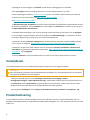 10
10
-
 11
11
-
 12
12
-
 13
13
-
 14
14
-
 15
15
-
 16
16
-
 17
17
-
 18
18
-
 19
19
-
 20
20
-
 21
21
-
 22
22
-
 23
23
-
 24
24
-
 25
25
-
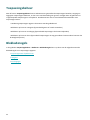 26
26
-
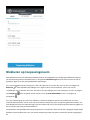 27
27
-
 28
28
-
 29
29
-
 30
30
-
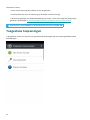 31
31
-
 32
32
-
 33
33
-
 34
34
-
 35
35
-
 36
36
-
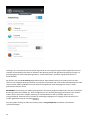 37
37
-
 38
38
-
 39
39
-
 40
40
-
 41
41
-
 42
42
-
 43
43
-
 44
44
-
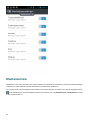 45
45
-
 46
46
-
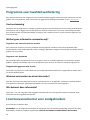 47
47
-
 48
48
-
 49
49
-
 50
50
-
 51
51
-
 52
52
-
 53
53
-
 54
54
-
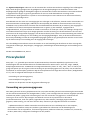 55
55
-
 56
56
-
 57
57
ESET Endpoint Security for Android 4.x de handleiding
- Type
- de handleiding
Gerelateerde papieren
-
ESET Smart TV Security 1 de handleiding
-
ESET Endpoint Security for Android Gebruikershandleiding
-
ESET Endpoint Security for Windows 10.1 de handleiding
-
ESET Endpoint Antivirus 8 de handleiding
-
ESET Endpoint Antivirus for Windows 9 de handleiding
-
ESET Endpoint Security for Windows 9 de handleiding
-
ESET ENDPOINT SECURITY 8 de handleiding
-
ESET Endpoint Security for Windows 10 de handleiding
-
ESET Endpoint Antivirus 7 de handleiding
-
ESET Endpoint Security 7 de handleiding